Черно белое изображение: Сделать чёрно-белое фото онлайн — IMG online
как исправить и починить цветность? Проверка системы цветности
Телевизор – важный атрибут любого интерьера. Иногда с телевизором могут возникнуть неполадки, например, цветной начинает показывать в черно-белом цвете. Попробуем разобраться самостоятельно в причинах такой неполадки и как ее устранить.
Причины неисправности
Мало кого утешает тот факт, что черно-белое изображение сейчас в моде. Если цветной экран стал монохромным, придется пробовать разные способы, потому что вариантов проблемы может быть много:
- сброс настроек;
- некачественный сигнал;
- электромагнитные помехи;
- дефекты в прошивке;
- неисправность платы цветовой передачи.
Для каждой проблемы существуют свои пути решения. Если произошел сброс настроек и цветопередача отсутствует только на каком-то определенном канале, изображение становится монохромным. Проблему можно решить проще простого при помощи пульта. Если дело не в этом, то это сразу будет понятно, потому что после выставления цветности в меню должна сразу восстановиться цветопередача.
Совет! Некоторым помогает включение автонастроек – попробуйте.
Проверка подключения
Некоторые модели, в особенности это касается Samsung и Philips, не дают возможности напрямую подключить Т2 тюнер к телевизору «тюльпанами» (к слову, «тюльпаны» – это кабель RCA), поскольку в них отсутствует разъем RCA.
Как следствие проблемы – неправильное подключение кабеля. Для передачи видео имеется стандартный провод желтого цвета, а для видеосигнала позади телевизора три кабеля: желтый, синий и красный. В современных моделях телевизоров зеленый компонентный разъем представляет собой желтый кружок. Можно попробовать настроить изображение путем правильного подключения RCA-кабеля.
Как починить
Каждую проблему нужно рассматривать отдельно. Самой распространенной может быть сброс настроек. Тогда нужно просто зайти в меню и настроить цветность. Если причина в неисправности антенны, то проблема может быть в том, что штекер вставлен наполовину (не до конца) или какие-то неполадки с антенной. Сначала можно проверить штекер.
Если антенна находится в помещении, то можно ее покрутить, попробовать переставить с одного места на другое, чтобы отыскать лучшую точку принятия сигнала.
Если антенна находится на улице, то велика вероятность ее поломки – из-за сильного ветра она могла сместиться или повредиться. Помимо этого, неисправный тюнер может давать некачественный сигнал, в этом случае можно сделать только одно – отремонтировать устройство.
Проблема современных телевизоров может крыться и в прошивке. Если в напряжении произошел скачок или случилось короткое замыкание, прошивка становится дефектной. В этом случае, чтобы исправить проблему, можно подключить телевизор к интернету, зайти на официальный сайт производителя и скачать оттуда обновления.
Черно-белым экран становится, когда на телевизор воздействуют электромагнитные поля какого-либо рядом находящегося прибора. Чтобы решить проблему, во-первых, нужно подальше его убрать. Далее нужно отключить ТВ на какое-то время, а затем вновь включить его. Если все тщетно, то можно поискать кнопку размагничивания (находится на корпусе) и нажать ее.
Для справки! Если проблема в неисправности платы цветовоспроизведения, то поломку под силу исправить только мастеру. В этом случае необходима замена детали.
В первую очередь, когда телевизор стал показывать черно-белым, необходимо проверить провода на наличие или отсутствие повреждений. Самый эффективный способ – это сменить старый шнур на современный. В случае если ни один из способов не помог – можно попробовать сбросить настройки приставки и вернуться к заводским. Главное – не расстраиваться, даже если вы сами не справитесь с проблемой, мастера сервисного центра с радостью вам помогут.
Как настроить цифровой приемник Denn DDT111, смотрите далее.
Камера показывает черно-белое изображение – что делать?
Иногда при включении камера начинает выводить черно-белое изображение. Это может произойти из-за случайного выключения цветового режима или неправильной ее настройки, устаревшего или неисправного драйвера.
Это может произойти из-за случайного выключения цветового режима или неправильной ее настройки, устаревшего или неисправного драйвера.
Перед применением решений, проверьте, какой режим камеры активирован, а также не включена ли опция ночного режима. Осмотрите устройство на наличие транспортировочных наклеек на объективе. Узнайте исправна ли она путем подключения к другому компьютеру или ноутбуку. Если черно-белое изображение выводится только в одном приложении, сбросьте настройки до значений по умолчанию или переустановите его.
Проверка настройки камеры
Вывод черно-белого изображения может начаться после случайного включения пользователем монотонного режима в настройках камеры. Поэтому в первую очередь нужно проверить, активирован ли этот режим, однако для быстрого решения предпочтительнее сбросить настройки камеры (или приложения, например, Skype) до значений по умолчанию.
Включение цветной передачи изображения
Откройте Skype и войдите в свою учетную запись. Затем кликните на значок с тремя горизонтальными точками. В выпадающем меню выберите раздел Настройки.
На панели слева перейдите на вкладку «Звук и видео» и щелкните на ссылку «Настройки веб-камеры».
Затем на вкладке Усилитель видеопроцессора отметьте флажком поле «Цветность». Примените изменения и проверьте, появились ли цвета при записи с камеры.
Если используете программное обеспечение камеры, поищите в окнах «Настройки» или «Инструменты» опции активации цвета или отключения чорно-белого режима.
Регулировка насыщенности
Иногда пользователи при настройке качества картинки с камеры устанавливают ползунок насыщенности в положения близкие к нулю, что приводит к черно-белому изображению. Чтобы проверить, в каком положении он находится, выполните следующие шаги.
Если используете приложение Skype, снова войдите в свой профиль и разверните вкладку «Звук и видео».
В настройках веб-камеры на вкладке Усилителя процессора проверьте, расположение ползунка насыщенности.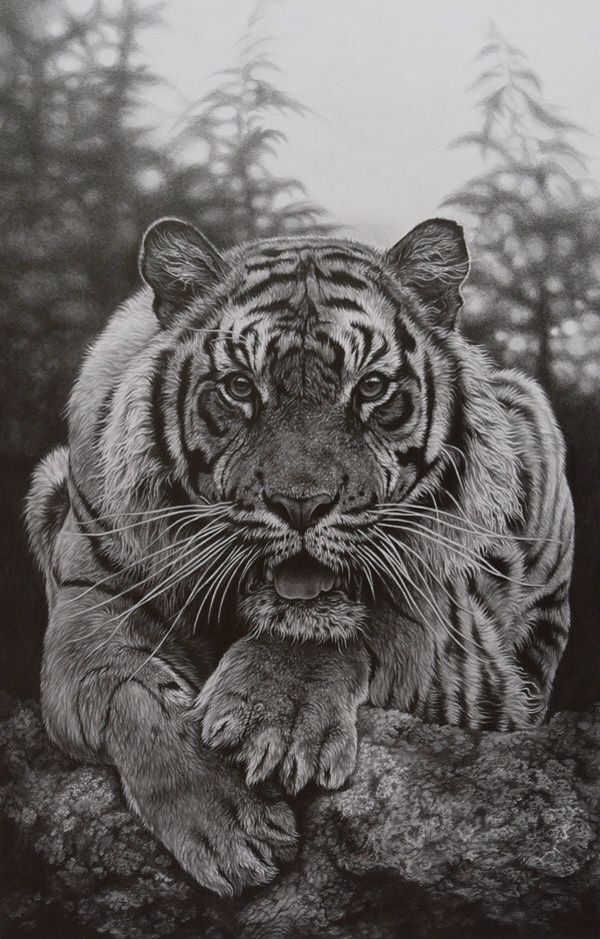 Если он находится в пределах 0-5, то это и есть причина монотонного отображения. Установите более высокое значение и примените изменения. Проверьте, начала ли работать камера в цветном режиме.
Если он находится в пределах 0-5, то это и есть причина монотонного отображения. Установите более высокое значение и примените изменения. Проверьте, начала ли работать камера в цветном режиме.
Сбор настроек камеры до значений по умолчанию
Под своей учетной записью в Skype снова перейдите в раздел Звук и видео и откройте настройки камеры.
Кликните на кнопку «По умолчанию», чтобы сбросить настройки до начальных значений.
Удаление проблемного обновления Windows
Если обнаружили, что проблемы с камерой начались после обновления Windows 10, то, скорее всего, в ходе его установки возникли ошибки. Возможно, был принудительно выключен компьютер в процессе обновления системы. В этом случае попробуйте удалить неправильно установленный пакет.
Откройте системные параметры нажатием на Win + I и перейдите в раздел «Обновление и безопасность». В правой части окна найдите «Просмотр истории обновлений».
Затем перейдите по ссылке «Удалить обновления» и выберите пакет, из-за которого возникла проблема. Удалите проблемный пакет и проверьте, решена ли проблема.
Если по-прежнему выводится черно-белое изображение, попробуйте вернуть систему в предыдущее состояние с помощью точки восстановления.
Переустановка драйвера
Причиной черно-белой картинки может быть поврежденный драйвер. В результате системе Windows не удается правильно распознать устройство, что приводит к выводу изображения с низким качеством в монотонном режиме. Поэтому попробуйте переустановить драйвер.
Откройте Диспетчер устройств командой devmgmt.msc из окна Win + R.
Разверните вкладку Устройств обработки изображений и щелкните правой кнопкой мыши по камере. В контекстном меню выберите пункт «Удалить», и подтвердите процесс нажатием на опцию» «Удалить программное обеспечение драйвера для этого устройства».
После завершения удаления перезагрузите компьютер, чтобы Windows в процессе последующей загрузки определил устройства без драйверов и инициализировал их установку заново. В результате будет установлен универсальный.
В результате будет установлен универсальный.
Теперь перейдите на официальный сайт поставщика камеры и загрузите последнюю версию программного обеспечения. Снова откройте Диспетчера устройств и перейдите на вкладку Устройств обработки изображений. Щелкните правой кнопкой мыши на камеру и выберите «Обновить».
Запустите поиск на этом компьютере вручную, в следующем окне нажмите на кнопку «Обзор» и укажите папку с загруженным оригинальным драйвером. Завершите обновление, и перезагрузите компьютер.
Инженер-программист с 20-летним стажем.
Методы перевода в черно-белое изображение
Просматривая фотографии в модных журналах или социальных сетях, можно убедиться в том, что черно-белая фотография со временем не теряет своей актуальности и всегда популярна. С появлением цифровых фотоаппаратов произошло одно очень важное изменение. В эпоху пленочной фотографии мы снимали на специальную черной-белую пленку, теперь же, пользуясь цифровыми фотоаппаратами, мы переводим цветную фотографию в черно-белую посредством графических редакторов.
В этой статье вы познакомитесь с самыми распространенными и широко используемыми методами перевода цветной фотографии в черно-белую, узнаете о плюсах и минусах каждого из них. Все преобразования осуществляются в программах Photoshop CS и Elements.
Цифровое преобразование в черно-белую фотографию имеет массу преимуществ в сравнении с пленочным. В пленочных фотоаппаратах процесс конвертации происходит непосредственно во время съемки, и если вы хотите как-то изменить свойства черного и белого, то необходимо применять цветные фильтры (например, красный фильтр, чтобы сделать синее небо темнее).
С цифровой фотографией все стало гораздо проще — вы контролируете весь процесс перевода, и, зная азы, без труда сможете, к примеру, затемнить какую-то часть фотографии в несколько кликов мышки.
Фотографируйте в RAW, он сохраняет больше информации и дает больше возможностей в процессе конвертации. Также советуем переводить файл в 16 битный Tiff формат, так как 16 битные файлы хранят больше информации, чем 8 битные.
Также советуем переводить файл в 16 битный Tiff формат, так как 16 битные файлы хранят больше информации, чем 8 битные.
Почти во всех цифровых камерах существует режим черно-белой фотографии, т.е. камера сама преобразует изображение из цветного в черно-белое, результат, как правило, получается некачественный, поэтому советуем вам забыть об этом режиме и пользоваться нижеприведёнными техниками.
Методы перевода в черно-белоеПри некоторых техниках перевода в ч/б невозможно подкорректировать те или иные параметры во время или после конвертации. Единственным способом изменить что-либо в таком случае является отмена всего действия.
Но существуют и методы, которые позволяют вносить изменения в процессе и уже после конвертации с помощью корректирующих слоев. Все манипуляции сохраняются на новом слое, а исходное изображение при этом остается нетронутым. Затем, когда все необходимые изменения уже внесены, вы сводите все видимые слои в одно изображение, тогда что-либо сделать уже невозможно. Но перед объединением изображения вы можете в любой момент откорректировать необходимые параметры конвертации, просто нажав иконку корректирующего слоя.
Естественно, методы перевода, сохраняющие возможность корректировок, более предпочтительны. Мы работали в Photoshop Elements и Photoshop CS3, но приведенные техники применимы и к другим версиям программы.
1.
Перевод с помощью Grayscale (Градация серого)Это, пожалуй, самый легкий метод перевода в черно-белый цвет. Но вся информация о цвете, к сожалению, в результате теряется.
- Image > Mode > Grayscale (Изображение > Режим > Градация серого)
- Нажимаем ‘Discard’
В Photoshop Elements:
- Image > Mode > Grayscale
- Нажмаем ‘OK’
Плюсы: Быстро и очень легко.
Минусы: Теряется информация о цвете.
2. Перевод с помощью Hue/Saturation Tool (Инструмент Цветовой тон/Насыщенность)
Перевод с помощью Hue/Saturation Tool (Инструмент Цветовой тон/Насыщенность) Эта техника дает точно такой же результат, как и Grayscale. Единственным преимуществом является возможность создания корректирующего слоя.
- Layer > New Adjustment Layer > Hue/Saturation (Слой > Новый корректирующий слой > Цветовой тон/Насыщенность).
- Нажимаем ‘OK’.
- Перемещаем ползунок, отвечающий за насыщенность (Saturation) влево до -100 и нажимаем ОК.
Плюсы: Быстро и легко, есть возможность применить в качестве корректирующего слоя, как в Photoshop так и в Photoshop Elements.
Минусы: Процесс перевода не контролируется.
3. Метод перевода с LAB color
В рамках этого метода фотография переводится из режима RGB в режим LAB, в котором за цвет и яркость отвечают разные каналы.
- В Photoshop CS3:
- Image > Mode > Lab Color (Изображение > Режим > Lab Color)
- Переходим в окно Каналов (Channels) и выбираем канал Яркость.
- Image > Mode > Grayscale (Изображение > Режим > Градация серого)
- Нажимаем OK
Плюсы: Этот метод дает лучшие результаты, чем все вышеописанные.
Минусы: В процессе конвертации нет возможности повлиять на отдельные параметры.
4. Перевод с помощью Карты Градиента (Gradient Map)
Инструмент Градиентная карта работает, основываясь на значениях яркости вашей фотографии. Темные участки превращаются в черные или темно-серые, а светлы в белые или светло-серые.
В Photoshop и Elements:
- Удерживаем клавишу D, чтобы установить черный и белый цвета в качестве основных.
- Идем в Layer > New Adjustment Layer > Gradient Map (Слой > Новый Корректирующий слой > Карта Градиента).
- Нажимаем ОК
Плюсы: Быстрый и легкий процесс, сохраняется информация о цвете.
Минусы: Отсутствие контроля над процессом преобразования.
5. Используем Микширование Каналов (Channel Mixer)Этот метод использует весь потенциал информации о цвете, которую содержит в себе изображение, что отличает его от вышеизложенных методов. Цветные фотографии содержат три цветных канала: красный, зеленый и синий, их сочетания дают миллионы самых разных цветов и оттенков.
При помощи инструмента Микширование каналов вы можете регулировать отношение между красным, зеленым и синим каналами в процессе конвертирования. Работает Channel Mixer, исходя из значений яркости изображения. При передвижении ползунка, отвечающего за какой-либо канал, области изображения, цвет которых близок к цвету канала на цветовом круге, становятся светлее, а области, цвет которых противоположен на цветовом круге, наоборот становятся темнее. К примеру, увеличивая значение красного канала, вы делаете области изображения близкие по цвету к красному светлее, а синие области темнее.
Раздел Микширование каналов можно назвать цифровым аналогом цветных фильтров, которыми пользуются фотографы. Яркость красного канала, равная 100% в редакторе, дает эффект, равносильный использованию красного фильтра и ч/б пленки.
- Layer > New Adjustment Layer > Channel Mixer (Слой > Новый корректирующий слой > Микширование каналов)
- Ставим галочку напротив Monochrome (Монохромность)
- Сдвигаем ползунки в Красном, Зеленом и Синем каналах, чтобы сделать области изображения светлее или темнее. Запомните, что сумма значений всех каналов должна быть равна 100, в противном случае появляются различные дефекты.
- Жмем на ОК.
Оригинальная фотография:
Красный 80%, Зеленый 10%, Синий 10%. Благодаря 80-процентному красному мы затемнили синее небо и сделали красный воздушный шарик светлее:
Красный 20%, Зеленый 40%, Синий 40%.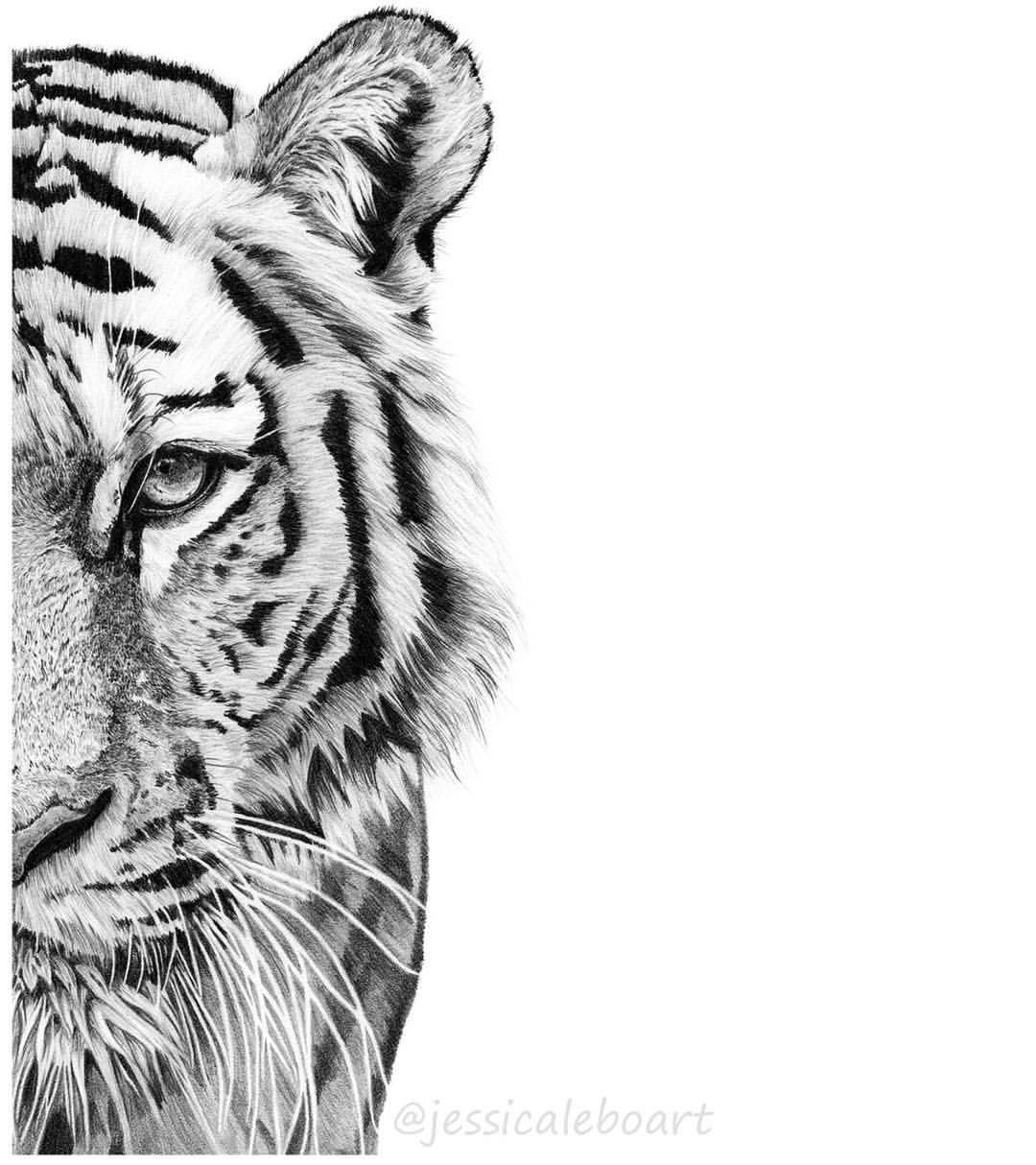 А с помощью 20-процентного красного мы сделали синее небо светлее, а шарик темнее:
А с помощью 20-процентного красного мы сделали синее небо светлее, а шарик темнее:
Плюсы: Этот метод дает вам контроль над процессом конвертирования.
Минусы: Занимает много времени.
6. Инструмент Преобразование в ч/б в ElementsЭтот инструмент является упрощенной версией описанного ранее метода Микширования каналов, и доступен он только в программе Photoshop Elements. Нет возможности создать корректирующий слой.
- Enhance > Convert to Black and White (Усилить > Преобразовать в ч/б)
- Переместите ползунки вправо или влево, чтобы сделать светлее или темнее соответствующие оттенки. Чтобы компенсировать изменения в контрасте, используйте слайдер Contrast.Также вы можете выбрать один из уже заданных программой пресетов в меню слева.
- После всех манипуляций нажимаем на кнопку ОК.
Плюсы: Довольно гибкая система конвертирования при помощи цветовых каналов.
Минусы: Нет возможности создать корректирующий слой.
7. Двойное использование инструмента Цветовой тон/НасыщенностьВ этой технике используется два корректирующих слоя Цветовой тон/Насыщенность. Верхний слой отвечает непосредственно за конвертирование, а нижний слой отвечает за изменения в цвете оригинальной фотографии, которые естественно влияют на оттенки яркости черно-белого варианта. Использование данной техники дает неплохой контроль над процессом конвертации.
В Photoshop CS и Elements:
- Layer > New Adjustment Layer > Hue/Saturation (Слой > Новый корректирующий слой > Цветовой тон/Насыщенность), нажимаем ОК.
- Передвигаем ползунок Saturation (Насыщенность) до конца влево (-100) и нажимаем OK.
- Активируем фон, щелкнув по фоновому слою.
- Layer > New Adjustment Layer > Hue/Saturation (Слой > Новый корректирующий слой > Цветовой тон/Насыщенность), нажимаем ОК.

- Изменяем режим наложения нижнего корректирующего слоя на Color (Цвет).
- Два раза кликаем по иконке нижнего слоя Цветовой тон/Насыщенность.
- Передвигаем ползунок Hue (Цветовой тон) и смотрим, как изменяется яркость изображения. Также можете поэкспериментировать с ползунками Saturation (Насыщенность) и Lightness (Яркость).
- Нажимаем ОК.
Оригинальная фотография:
Цветовой тон +81, Насыщенность +22:
Цветовой тон +68, Насыщенность +56:
Плюсы: Контроль над процессом перевода в ч/б.
Минусы: Отсутствуют.
8. Корректирующий слой Black&WhiteЭтот метод дает полный контроль над процессом перевода фотографии в черно-белый цвет, он задействует микширование каналов и изменение насыщенности и цветового тона, а в ваше распоряжение дается 6 ползунков, каждый из которых отвечает за отдельный цвет.
- Layer > New Adjustment Layer > Black and White (Слой > Новый корректирующий слой > Черно-Белое)
- Нажимаем ОК. Всплывает окно корректирующего слоя:
- Передвигаем ползунки вправо или влево, в зависимости от того, хотите вы затемнить или осветлить область, цвет которой близок к шести перечисленным. Также вы можете выбрать один из пресетов в меню Preset.
- Наведите курсор на фотографию и зажмите левую кнопку мыши. Вид курсора изменился, тем самым вы активировали точечный инструмент регулировки, который позволяет выбирать конкретную область изображения. Удерживая левую кнопку мыши, сдвигайте курсор влево или вправо, выбранные области будут становиться, соответственно, темнее или светлее.
- Нажимаем ОК.
Оригинальное фото:
Красный 70, Желтый 60, Зеленый 40, Циановый 60, Blues 20, Маджента 80:
Красный 27, Желтый 244, Зеленый 40, Циановый 101, Синий 146, Маджента -144:
Плюсы: Самый гибкий способ, дающий самый большой контроль над процессом.
Минусы: Недоступен в ранних версиях Photoshop.
Заключение
Итак, вы ознакомились с самыми распространенными методами перевода цветного изображения в черно-белое. Стоит уделить внимание каждому из них и выбрать наиболее для вас подходящие, ведь у всех пользователей Photoshop разные требования и цели.
Автор: Andrew Gibson
Как быстро сделать изображение черно-белым в OS X?
Как известно, «Все гениальное просто», и чтобы решить обыденную задачу не обязательно прибегать к сложностям, и сейчас вы в этом сами убедитесь.
Хотите преобразовать цветное изображение в красивый черно-белый вариант? Хотите верьте, а хотите нет, вам не нужны для этого никакие дополнительные приложения, как Adobe Photoshop, Pixelmator , или даже iPhoto. Все, что вам нужно, это предустановленное приложение просмотра изображений, которое поставляется вместе с OS X . Это означает, что нет необходимости покупать дополнительные приложения или плагины, вы можете делать все это бесплатно, используя встроенные инструменты, и вы получите впечатляющий результат.
Преобразование изображения в черно-белый цвет:
- Сделайте копию цветной фотографии, которую вы хотите изменить. Это обязательно нужно сделать, помните, что в OS X есть функция автосохранения, и вы можете запросто лишиться оригинала;
- Откройте копию цветного изображения с помощью стандартного просмотрщика;
- Выберите в окне программы меню «Показать панель редактирования» — слева от поля «Поиск». В открывшемся меню выберите «Настройка цвета», чтобы открыть панель настройки инструмента;
- Ползунок «Насыщенность» установите до упора влево, чтобы удалить все цвета у изображения и превратить его в черно-белый вариант;
- При необходимости, откорректируйте экспозицию, светлые участки, контраст и уровень теней и многое другое, чтобы улучшить внешний вид черно-белого изображения;
- Когда вы будете удовлетворены результатом, сохраните изображение.

Скорее всего, многие недооценивают возможностей стандартных приложений. Попробуйте, и может, вы действительно откроете для себя что-то новое. Зачем использовать сложные и ресурсоемкие программы, если Apple уже придумала более простые и удобные решения.
Читайте также:
Автор:
artsokol Cпециалист по защите информации, поклонник философии Apple, увлекаюсь миром высоких технологий, люблю путешествовать и заниматься активными видами спорта.Сайт | Twitter
Чёрно-белое фото из цветного – 5 способов сделать монохром в GIMP
В этом руководстве объясняется, как сделать чёрно-белое фото из цветного в программе GIMP. Для того чтобы преобразовать цветные изображения в монохромные, достаточно знать расположение и назначение нескольких команд во вкладках меню фоторедактора.
Превращаем цветные фото в чёрно-белые
Рассмотрим по порядку все возможные способы преобразовать цветные изображения в чёрно-белые.
Режим «Оттенки серого» — Способ 1
Простейший способ создать монохромное изображение – изменить режим цветовой модели RGB на Градации серого.
Выберите в меню Изображение – Режим и поставьте галочку в чекбоксе Градации серого.
[Картинка мгновенно конвертируется, и в рабочем окне фоторедактора вы сразу увидите готовое изображение в оттенках серого.]
Инструмент «Тон-Насыщенность» — Способ 2
Следующий способ сделать ч/б – полностью убрать цветовую насыщенность изображения.
а) Выберите в меню Цвет – Тон-Насыщенность.
б) В открывшемся диалоговом окне переведите значение параметра Насыщенность в отрицательную сторону на -100, произведя обесцвечивание изображения.
в) Нажмите ОК.
Инструмент «Тонирование» — Способ 3
Как и в предыдущем варианте, инструментом тонирования можно создать монохромное изображение, погасив насыщенность цвета.
а) Выберите в меню Цвет – Тонирование.
б) В окне настроек инструмента сведите Насыщенность цвета на 0.
в) Нажмите ОК.
Инструмент «Обесцвечивание» — Способ 4
Само название режима цветокоррекции говорит за себя. К тому же, этот инструмент позволяет заранее выбрать необходимую основу оттенков серого.
а) Выберите в меню Цвет – Обесцвечивание.
б) В диалоговом окне инструмента активируйте подходящий уровень яркости серого оттенка из трёх предложенных вариантов: Освещённость, Светимость, Среднее.
в) Нажмите ОК.
На заметку. Доработать чёрно-белые картинки, получившиеся после применения 4-ёх описанных выше команд, можно инструментами Уровни и Кривые из вкладки меню Цвет.
Фильтр «Микшер каналов» — Способ 5
Пожалуй, это один из самых эффективных инструментов преобразования цветных изображений в монохромные, имеющийся по умолчанию в арсенале GIMP. В отличии от описанных выше режимов, Микшер каналов позволяет избирательно влиять на цветовые каналы изображения, достигая желаемого результата в градациях серого.
а) Зайдите в меню Цвет – Составляющие и выберите фильтр Микшер каналов.
б) В открывшемся диалоговом окне:
- поставьте галочки в чекбоксах Монохромный и Сохранять яркость;
- регулируйте переменные цветовых каналов.
[Для удобства работы, диалоговое окно Микшера каналов можно растянуть по ширине и высоте.]
в) Достигнув желаемого чёрно-белого изображения в миниатюре предпросмотра, нажмите ОК.
Дополнительную информацию об алгоритмах работы и возможностях вышеописанных инструментов, вы можете узнать из официального Руководства пользователя.
Для этого, скачайте и установите локальную справку по работе в GIMP, позволяющую получать сведения о командах и режимах фоторедактора простым наведением курсора на пункты меню и нажатием клавиши F1.
Плагин G’MIC с набором фильтров Black & White – альтернативное решение
Также, для обращения цветных фотоснимков в чёрно-белые, вы можете использовать плагин G’MIC. В рабочем окне расширения находится раздел Доступные фильтры с каталогом Black & white. Большой набор фильтров позволяет конвертировать цветную картинку в тот или иной вид монохрома – от стандартного ч/б изображения до имитации травления на металле.
Попробуйте, возможно, вам понравится! И не забудьте добавить белую рамку к вашим чёрно-белым фотографиям. В большинстве случаев она эффектно дополнит получившееся изображение.
Также, рекомендуем вам освоить интересный урок по схожей тематике: «Как создаются чёрно-белые фотографии с цветными элементами в GIMP».
Теперь вы знаете, насколько легко и просто сделать черно-белое фото из цветного в GIMP, задействуя доступные инструменты графического редактора.
Понравилось? Поделитесь с друзьями!
Как в фотошопе сделать черно белое изображение
Как в фотошопе сделать черно-белое изображение с цветным элементом
Один из творческих способов подчеркнуть какой-либо объект на изображении — оставить его цветным, а все остальное изображение сделать черно-белым (эффект частичного цвета).
Добиться такого эффекта можно легко, используя корректирующие слои «Черно-белое», «Микширование каналов» или «Карта градиента». С помощью них изображение преобразуется в черно-белое, а затем слоем-маской скрывается преобразование областей, которые требуется оставить цветными. Этот прием — прекрасный пример творческого подхода к редактированию изображений.
Шаг 1
Преобразуйте ваше цветное изображение в черно-белое.
Шаг 2
Щелкните мышью по слою-маске корректирующего слоя на палитре слоев. Когда вы это сделаете, фотошоп обрисует миниатюру маски тонким черным контуром, указывая, что маска активна.
Если миниатюры совсем маленькие, то черного контура может быть и не видно. К счастью, их можно сделать больше, выбрав в меню палитры команду Параметры панели. Установите переключатель в положение, соответствующее самым большим миниатюрам и щелкните мышью по кнопке ОК.
Как сделать цветную картинку чёрно-белой в Photoshop
Вам понадобится
- — Программа Photoshop;
- — файл с изображением.
Инструкция
Откройте картинку, которую собираетесь перевести в черно-белый режим в программе Photoshop. Для этого щелкните правой кнопкой мыши по файлу с изображением в окне проводника. Выберите опцию «Открыть с помощью» в контекстном меню. В списке программ, в которых предлагается открыть файл, выберите Photoshop.
Переведите картинку в черно-белый режим. Это можно сделать через меню Image («Изображение»). В этом меню выберите группу Mode («Режим»), а в ней опцию Grayscale («Оттенки серого»).Визуально сходный результат можно получить, если применить команду Desaturate («Обесцветить») из группы Adjustment меню Image. Но в этом случае черно-белая картинка останется в режиме RGB, что позволит вам, при необходимости, наложить на нее цветные слои.Отрегулируйте яркость и контраст изображения. Это можно сделать, применив команду Brightness/Contrast («Яркость/Контраст») из группы Adjustment меню Image. В открывшемся окне отрегулируйте оба параметра, перетаскивая ползунки. Результат изменения настроек будет сразу виден на изображении.Добившись приемлемых результатов, нажмите кнопку ОК.
Сохраните черно-белую картинку в формате JPG. Сделайте это при помощи команды Save As («Сохранить как») из меню File («Файл»). Конечно, вы можете использовать для сохранения измененного файла команду Save («Сохранить»), но тогда вы потеряете исходное цветное изображение, а оно могло бы вам еще пригодиться. В открывшемся окне выберите из раскрывающегося списка тип файла JPEG, введите имя сохраняемого файла и кликните по кнопке «Сохранить». В открывшемся окне настроек компрессии JPEG выберите уровень сжатия файла. Это можно сделать, перетаскивая ползунок, или выбрав один из четырех видов качества в раскрывающемся списке. Учитывайте при этом тот факт, что при очень сильном сжатии вы получите файл маленького размера и низкого качества.Нажмите на кнопку ОК. Черно-белая картинка сохранена.
В открывшемся окне выберите из раскрывающегося списка тип файла JPEG, введите имя сохраняемого файла и кликните по кнопке «Сохранить». В открывшемся окне настроек компрессии JPEG выберите уровень сжатия файла. Это можно сделать, перетаскивая ползунок, или выбрав один из четырех видов качества в раскрывающемся списке. Учитывайте при этом тот факт, что при очень сильном сжатии вы получите файл маленького размера и низкого качества.Нажмите на кнопку ОК. Черно-белая картинка сохранена.
Источники:
- Другой способ перевода изображения в черно-белый режим в Photoshop
- сделать черно белое цветным
Как в фотошопе сделать любую цветную картинку черно-белой?
Доброго вам времени суток, мои дорогие читатели. Просматривал я тут недавно свои детские фотографии (до 6 лет) и как же много из них было черно-белых. Раньше это было обычным делом, а теперь чисто черно-белых фотоаппаратов нет, но всё равно иногда очень приятно посмотреть на фотку без цвета. В некоторых случаях на нее даже приятнее смотреть. Вы так не считаете?
Во многих фотоаппаратах есть функция нецветной съемки (ч/б, сепия и т.д.), но в данной статье я хотел бы вам рассказать как в фотошопе сделать картинку черно-белой. Причем неважно, что это за картинка. Главное, что эта функция все равно осталась и отказываться от нее никто не собирается. Кстати в моей статье про архивную кисть в фотошопе я как раз таки использовал эффект превращения цветного фото в черно-белое. Помните?
Итак, давайте приступим! Что вы хотите преобразовать в ч/б цвет? Лично я хочу обесцветить машину, которую я вам показывал в уроке про то, как пользоваться градиентом в фотошопе.
Обесцвечивание
Самый простой способ обесцветить изображение через меню «Изображение». Для этого зайдите в меню «Изображение» — «Коррекция» — «Обесцветить». После этого фотография мгновенно убирает все цвета.
Градации серого
Данный способ похож на первый и выполнить его будет также легко. Вам нужно войти в меню «Изображение», затем из выпадающего меню выбрать «Режим», а уже потом «Градации серого».
Вам нужно войти в меню «Изображение», затем из выпадающего меню выбрать «Режим», а уже потом «Градации серого».
Вуаля! Ваше черно-белое изображение готово.
Оба способа являются самыми простыми, но не самыми лучшими. Для более тонкого преобразования лучше использовать остальные способы.
Черно-белое
Этот способ удобен тем, что мы можем подкорректировать изображение так как нужно нам, поэтому качество фотографии на выходе будет лучше.
Зайдите опять в меню «Изображение», затем выберете знакомое нам слово «Коррекция», и в конце смело выбирайте «Черно-белое…».
Как видите наше изображение стало черно-белым, а также заодно появились различные бегунки с названием цветов. С помощью них мы-то и будем корректировать наше ч/б изображение. Попробуйте подвигать по очереди разные бегунки и вы увидите, что меняется контрастность и качество изображения, причем в отдельных участках. Для каждого участка свой свой цвет.
Таким образом подгоняйте все цвета так, пока изображение не примет лучшую насыщенность и контрастность. Вуаля.
Только не нажимайте на «Оттенок», иначе никакого черно-белого изображения у вас не получится. Если вы не хотите ч/б, а хотите в желтых или других тонах, то пожалуйста.
Корректирующий слой
Самый лучший способ создания черно-белого изображения из цветного — создать корректирующий слой. Но и здесь есть несколько разных способов такого преобразования.
Микширование каналов
- Убедитесь, что у вас выделен нужный слой. Если он у вас единственный, то не парьтесь. Теперь нажмите на кнопку создания корректирующего слоя (Черно-белый кружочек внизу панели слоев) и из раскрывающегося списка выберете «Микширование каналов».
- У вас появится новое окошечко с тремя цветами и константой. Для того, чтобы сделать ч/б изображение, поставьте галочку напротив «Монохромный».
- Теперь двигайте ползунки с цветами, подгоняя их под нужную насыщенность.
 Смысл примерно тот же, что и в предыдущем случае. А вот ползунок «Константа» предназначена для того, чтобы менять контрастность всего изображения, а не отдельной цветовой области в случае выше.
Смысл примерно тот же, что и в предыдущем случае. А вот ползунок «Константа» предназначена для того, чтобы менять контрастность всего изображения, а не отдельной цветовой области в случае выше.
Черно-белое
Здесь я пробегусь мельком, так как этот способ идентичен способу «Черно-белое», которое мы делали выше. Только здесь всё происходит через корректирующий слой.
- Выберете снова создание корректирующего слоя, только вместо «Микширования каналов» выберете пункт «Черно-белое». Здесь вам откроется похожее окошко с цветами.
- Ну и как вы поняли, суть такая же. Нам нужно двигать бегунки, пока мы не найдем нужную нам насыщенность ч/б изображения.
Ну в общем вот такие вот способы я вам хотел показать. Надеюсь, что вам их будет достаточно). Если будут какие-то вопросы, то задавайте. С радостью на них отвечу.
Кроме того я хотел бы порекомендовать замечательные видеоуроки по фотошопу для начинающих. Здесь собрано всё, что нужно для новичка, материал преподнесен великолепно и рассказано всё очень подробно. Каждый элемент разобран по косточкам, благодаря чему вы будете знать фотошоп полностью. Так что обязательно просмотрите.
Ну а на сегодня я с вами прощаюсь. Завтра будет новый день и новый урок. А сегодня крепко выспитесь. Главное, не забудьте подписаться на обновление статей моего блога. Удачи вам в освоении и во всём остальном. Пока-пока!
Как сделать черно-белое фото в Фотошопе или цветное изображение, фотографию из черно-белой картинки в Photoshop
С появлением многочисленных графических редакторов, у активных пользователей компьютерных технологий появилась прекрасная возможность видоизменять фотографии, добавлять им визуальные эффекты, корректировать картинку и т.д. Так, в программе Photoshop можно трансформировать изображение, менять цвета и оттенки, делать картинки черно-белыми.
Как сделать черно белое-фото в Фотошопе
Photoshop, пожалуй, самая оптимальная графическая программа, которая помогает быстро изменить цвет на фотографии, сделать ее монохромной сохраняя при этом объем, глубину и оттенки изображения, а также сделать картинку более четкой и контрастной. Достигается это несколькими методами.
Достигается это несколькими методами.
Обесцвечивание
Это самый простой способ, чтобы сделать фото черно-белым в Фотошопе. Для достижения нужного результата сначала заходим в программу Photoshop, далее кликаем «Изображение», нажимаем на «Коррекция», видим внизу в открывшемся поле пункт «Обесцветить», с помощью которого можем одним кликом обесцветить рисунок. Проделать эту операцию также можно с помощью комбинации горячих клавиш «Shift + Ctrl + U». Функция является автоматической и нажав на обесцвечивание с редактируемого снимка пропадут все цвета.
Еще одним автоматическим методом обработки фото является использование параметров по насыщенности и яркости. Заходим в пункт «Изображение» — «Коррекция» и в выпадающем меню выбираем 9 пункт сверху «Цветовой тон/Насыщенность» или открываем эти настройки с помощью горящих клавиш «Ctrl + U». С помощью курсора передвигайте рычажок регулировки насыщенности влево и фото потеряет свой цвет.
Дублирование фото
Следующий способ сделать изображение черно-белым в Photoshop заключается в дублировании начальной картинки и ее обесцвечивании. Открываем программу, через меню попадаем на коррекцию изображения, после чего выбираем – «Черно-белое». Благодаря этим действиям Photoshop автоматически обесцветит снимок, сделает его монохромным.
Изменяем язык в photoshopДанные способы обесцвечивания считаются не очень качественными, так как они не позволяют изменять глубину тонов, редактировать участки изображения и т.д. Более эффективными и расширенными свойствами обладают методы преобразования с помощью наложения корректирующего слоя, микшера, градации серых оттенков.
Наложение корректирующего слоя
Популярный среди дизайнеров вариант для изменения цвета – использовать корректирующий слой. При его использовании программа вносит изменения в другой слой, а не в начальное изображение, позволяя управлять видимостью, непрозрачностью и т.д. Для наложения корректирующего слоя необходимо:
- Открыть исходное фото.
 Дважды щелкнуть мышью по слою «Фон», если он заблокирован.
Дважды щелкнуть мышью по слою «Фон», если он заблокирован. - Создать корректирующий слой «Черно-белое».
- Открыть палитру «Коррекция».
- Выбрать в меню пункт Окно — Коррекция и щелкнуть мышью по значку слоя Черно-белое. Программа сделает изображение монохромным и отобразит несколько ползунков для регуляции палитры, которыми можно воспользоваться для тонкой настройки созданного слоя. Перемещая регуляторы можно добиться контрастности или наоборот смягчить определенные оттенки серого на фото.
Микшируем цветовые каналы
Функция «Микширование каналов» преобразуют целевой цветовой канал с применением смеси исходных цветовых каналов изображения. Чтобы сделать черно-белую фотографию через микширование сперва выделяем необходимый слой (когда имеете всего один слой, проверять нет надобности). Снова кликаем на кнопку, с целью создать новый корректирующий слой, далее нажимаем — микширование каналов. Появляется еще одно окошко в котором наблюдаем ползунки на строчках с описанием цветов. Чтобы получить эффект черно-белой фотографии в открывшемся окне ставим значок напротив «Монохромный». Потихоньку начинаем перемещать видимые ползунки цветов, таким образом, выбирая подходящую насыщенность картинки. Дополнительно можно заметить слово «Константа». Данная кнопка позволит изменить контрастность всей фотографии, а не отдельного фрагмента.
Уроки Фотошоп для начинающих: Знакомство с интерфейсом программыПреобразование в градации серого
В этом случае достаточно зайти во вкладку изображения, затем в «Режим», и можем увидеть поле, позволяющее преобразовать фото в градации серого. Достаточно кликнуть и цвет используемого рисунка изменится, что позволит из цветной фотографии сделать черно-белую.
Обесцвечиваем часть фото
Когда нужно обесцветить лишь небольшую часть изображения, без изменения цветовых параметров картинки в целом, используйте ниже описанную инструкцию. Для начала обесцветьте полностью фотографию. Затем кликаем на «Архивную кисть» или «Y» на клавиатуре, задаем жесткость инструмента около 60%, а нажим должен быть 40%. Выполнив это, можете создать собственные параметры, зависимо от диаметра кисточки, регулировать которые нужно клавишами квадратных скобочек, и потом восстановить конкретные места на фотографии (те, что нужно оставить цветными).
Выполнив это, можете создать собственные параметры, зависимо от диаметра кисточки, регулировать которые нужно клавишами квадратных скобочек, и потом восстановить конкретные места на фотографии (те, что нужно оставить цветными).
Изменение оттенков (для подкрашивания черно-белого фото)
Чтобы создать эффект подкрашивания определенных элементов на черно-белом фото можно воспользоваться настройкой параметров целевых каналов. Для этого необходимо на панели каналов установить композитный цветовой канал и приметить коррекцию микширования. Далее на панели «Свойства» устанавливают, а потом снимают флажок на значении «Монохромный». Далее выбирается функция «Целевой канал» и вручную регулируются ползунки исходных каналов. Это позволяет изменять необходимый оттенок.
Также инструкцию можно посмотреть на видео.
Как сделать цветное фото из черно-белого
Обратным действием является превращение черно-белого фото в цветное в Фотошопе. Существует несколько вариантов данной процедуры:
- Одним из способов такого окрашивания есть – режим быстрой маски. Создается новый слой, выбирается этот режим. После чего потихоньку начните закрашивать определенные места на картинке, выделяя их. Нажимаем клавиши «CTRL+U», видим отрытое окно, где опять можем изменить насыщенность и прочее. Ставим значок возле пункта тонирование, двигаем ползуночек, пытаясь найти нужный тон для выделенного фрагмента. Повторяем действия окрашивая иные элементы, если необходимо.
- Следующий вариант: открываем любое не цветное фото, делаем новый слой, берем кисть (выбирая любой понравившейся цвет) и окрашиваем нужные места на снимке. В параметрах наложения слоя кликаем на цветность и повторяя указанную выше комбинацию кнопок на клавиатуре открываем то же само окно, настраиваем цветовой тон и прочее.
- Слой-маска. Открываем фото, дублируем слой. Опять открываем окно с параметрами насыщенности, цвета, ищем подходящий цвет.
 Проверьте, нажат ли верхний слой, затем кликните внизу «слой-маска». Кистью черного цвета Brush Tool нужного размера и жесткости окрашивайте участки, которые должны быть другого цвета, нежели выделенный. То есть, с помощью слой-маски стираем все ненужное, получаем цветную фотографию отличного качества.
Проверьте, нажат ли верхний слой, затем кликните внизу «слой-маска». Кистью черного цвета Brush Tool нужного размера и жесткости окрашивайте участки, которые должны быть другого цвета, нежели выделенный. То есть, с помощью слой-маски стираем все ненужное, получаем цветную фотографию отличного качества.
Пользуясь данной инструкцией, вы можете любым описанным способом достичь результата – преобразовать цветное фото из черно-белого либо наоборот!
Почему чёрно-белое изображение может быть не менее выразительным чем цветное?Пожалуйста
Здравствуйте, подскажите пожалуйста попугай вырезался в стекло.. Нормально сидел на жердочки, чирикал все как обычно НО немного победила восковица(сей … час уже не так бело почти все прошло) просто волнуюсь за него❤️❤️❤️❤️
сюжет новели «чарівна крамниця 2» про те як Джип привів його сина в чарівну крамницю
помогите зделать разказ про первого касманавта казахстане
Помогите пожалуйсто решить
1е задание
Виписати речення з правильною формою особового займенника
Ćwiczenie
Proszę uzupełnić luki w piosence.
„Czarne
… oczy” – Ivan i Delfin
1. Złe kilometry dzielą _____ ,
lato umiera, jesieni czas.
W blaszany daszek tłucze deszcz,
a w _______ głowie wciąż ktoś jest.
2. Więc gdy wspomnienia męczą ______,
wracają myśli, krótkie dnie –
zobaczyć jeszcze raz…
Refren.
______ piękne czarne oczy,
śnią się czarne oczy,
_____ nie przeoczysz,
wiem, że nie.
______ piękne czarne oczy,
widzę czarne oczy,
to za________ kroczy,
ze _______ jest. (2x)
3. _________ to życie dziwne jest:
miłość, tęsknota ścigają się.
Możesz uciekać, możesz nie
jedno i drugie dopadnie ______ .
4. Więc gdy wspomnienia męczą _____,
wracają myśli, krótkie dnie –
zobaczyć jeszcze raz…
Refren.
2е задание
Ćwiczenie
Proszę wybrać poprawną formę zaimka osobowego.
0. Był bardzo zdziwiony, gdy weszłam do go / jego pokoju.
1. Wydaje mi / mnie się, że jutro nie będzie padać. 2. To dość zaskakujące, że Tomek nie zaprosił cię / ciebie na parapetówkę.
3. Mój tato ma stalowe nerwy. Nic nie wytrąci jego / go z równowagi.
4. Piotr jest wspaniałym przyjacielem. Wiele jemu / mu zawdzięczam.
5. Ania i Tomek zaprosili nas na obiad z okazji rocznicy ślubu. Chociaż mieliśmy inne plany, ostatecznie poszliśmy do ich / nich.
6. Gdy wypowiedział moje imię, ugięły się pode mnie / mną kolana.
7. Niestety Basia nie pamięta, że chodziłem razem z ją / nią do przedszkola.
8. Zachowali się nie w porządku. Dałam im / nim drugą szansę, ale niej / jej nie wykorzystali.
9. Myślałam, że jeszcze nie śpi, ale kiedy do niego / go podeszłam, zaczął chrapać.
2. To dość zaskakujące, że Tomek nie zaprosił cię / ciebie na parapetówkę.
3. Mój tato ma stalowe nerwy. Nic nie wytrąci jego / go z równowagi.
4. Piotr jest wspaniałym przyjacielem. Wiele jemu / mu zawdzięczam.
5. Ania i Tomek zaprosili nas na obiad z okazji rocznicy ślubu. Chociaż mieliśmy inne plany, ostatecznie poszliśmy do ich / nich.
6. Gdy wypowiedział moje imię, ugięły się pode mnie / mną kolana.
7. Niestety Basia nie pamięta, że chodziłem razem z ją / nią do przedszkola.
8. Zachowali się nie w porządku. Dałam im / nim drugą szansę, ale niej / jej nie wykorzystali.
9. Myślałam, że jeszcze nie śpi, ale kiedy do niego / go podeszłam, zaczął chrapać.
поясніть зв язок між курінням і онкологічгим захворюванням
Помогите пожалуйста!да я 30 баллов
Срочно помогите пожалуйста. Давайте только без бреда
2. Плаща) благословениеб) гиматийВ) латы
виды ремесла Гунов? несколько вариантов пж хотяб 5
Чем и как выполняется инкрустация?
10 советов по созданию ярких черно-белых фотографий iPhone
Черно-белая фотография — это невероятно мощное средство. Благодаря сотням доступных приложений каждый может использовать свой iPhone для создания черно-белых изображений. Но не все фотографии хорошо смотрятся в черно-белом цвете. В этой статье вы узнаете, что делает черно-белую фотографию по-настоящему потрясающей и как запечатлеть эти сцены на свой iPhone.
Распространенная ошибка, которую допускают фотографы iPhone, — это применять черно-белый фильтр к каждой сделанной фотографии, не задумываясь о том, действительно ли она будет хорошо смотреться в черно-белом цвете.Фото этой женщины под водой отлично смотрится в цвете.
Но при преобразовании в черно-белое изображение теряет свое влияние. Теперь он просто скучный, грязно-серый, и вы даже не можете сказать, что это такое.
Хотя это зависит от отдельного изображения и, в определенной степени, от субъективности зрителя, есть определенные элементы, которые помогают сделать действительно поразительные черно-белые фотографии.
Как снимать черно-белые фотографии iPhone
Прежде чем посмотреть, что делает хорошие черно-белые фотографии, стоит подумать о том, как вы собираетесь создавать их на своем iPhone.
Самый популярный метод — снимать в цвете, а затем преобразовывать изображения в черно-белые в приложении для редактирования фотографий, таком как Snapseed, VSCO или Noir Photo.
Кроме того, вы можете снимать в черно-белом режиме с помощью таких приложений, как Hipstamatic, Hueless или Old Camera.
Если вы не совсем уверены в черно-белой фотографии, я бы посоветовал вам снимать в цвете, а затем конвертировать в черно-белое при постобработке. Таким образом, у вас всегда будет исходное цветное изображение, которое можно использовать, если оно плохо смотрится в черно-белом цвете.
Однако, если черно-белая фотография становится настоящей страстью, вы можете рассмотреть возможность съемки исключительно в черно-белом режиме.
Итак, что же делает черно-белую фотографию по-настоящему удивительной? Ниже приведены 10 самых важных элементов, которые помогают выделить черно-белые фотографии среди остальных.
1. Простота
Поскольку у вас нет цвета, чтобы вести взгляд по изображению, сильная композиция действительно важна в черно-белой фотографии. Лучшие черно-белые изображения часто представляют собой простые, лаконичные композиции, в которых главный объект изолирован и легко идентифицируется.
Обращайте пристальное внимание на свое прошлое. Если ваш главный объект окружен множеством других объектов, он, скорее всего, потеряется среди беспорядка. Попробуйте снимать под разными углами, пока ваш объект не будет четко выделяться на фоне окружения.
Помните, что все на вашем изображении будет разных оттенков серого. Таким образом, объект, который хорошо выделяется на цветной фотографии, может быть не таким заметным на черно-белой (серой) версии изображения.
Главный объект не обязательно должен быть крупным в сцене, как в этом примере человека, смотрящего на океан. Но они должны четко выделяться на фоне.
Но они должны четко выделяться на фоне.
2. Фигуры
Смелые формы, которые хорошо выделяются на фоне окружающей среды, позволяют создавать мощные черно-белые изображения. Яркие очертания этого воздушного шара выделяются на фоне яркого неба.
Архитектура может быть отличным источником сильных графических форм, которые поддаются черно-белой фотографии.
Угловые формы этих домов на фоне линии горизонта вместе с квадратными и прямоугольными окнами создают интересную черно-белую фотографию, полную форм, чтобы направить взгляд зрителя по изображению.
3. Силуэты
Создание силуэтов — особенно эффективный метод подчеркивания формы вашего объекта. Чтобы создать силуэтное изображение, объект должен быть освещен сзади, например, это дерево с ярким небом за ним.
Чтобы создать черно-белую силуэтную фотографию, вам необходимо выставить яркую часть изображения, чтобы объект стал недоэкспонированным и представлял собой просто темный контур на ярком фоне.
Чтобы выставить самую яркую часть сцены, просто нажмите на эту область изображения на экране iPhone.Итак, на этой фотографии я коснулся неба, так как это была самая яркая часть сцены.
4. Контрастность
Уровень контрастности черно-белого изображения может сильно повлиять на настроение фотографии. Контрастность — это разница между самым ярким белым и самым темным черным.
Высококонтрастное изображение состоит в основном из белого и черного с очень небольшим количеством серого между ними. Нормальное контрастное изображение должно иметь хороший баланс белого, черного и различных оттенков серого.
Высококонтрастные изображения могут быть очень яркими. Эта фотография, сделанная ночью, почти полностью состоит из чисто черного и чисто белого цветов с очень небольшим количеством серого между ними.
Использование высокой контрастности в черно-белой фотографии — отличный способ создать сильное визуальное впечатление, а также добавить глубины и размера, чтобы привлечь внимание к изображению.
Если изображение недостаточно контрастное, это называется низкой контрастностью. Низкоконтрастные изображения могут казаться очень плоскими, однако в некоторых случаях, например, когда есть туман или дым, этот низкий контраст может работать на черно-белых фотографиях.
Высокая контрастность может быть достигнута за счет выбора освещения сцены, например, яркого солнечного света или ночью, когда есть яркий свет для создания ярких моментов.
В качестве альтернативы, контраст может исходить от самих объектов, например, человека в черном, стоящего перед белой стеной.
На этом портрете контраст возникает из-за разницы между яркой кожей слева на лице и темными волосами справа.
5. Ведущие линии
Ведущие линии — отличный способ создать действительно мощную композицию на любой фотографии. Но они особенно хорошо работают в черно-белой фотографии, поскольку обеспечивают сильный графический элемент.
Линии придают вашим фотографиям глубину, направляя взгляд на сцену. Это позволяет зрителю больше взаимодействовать с вашим изображением, и оно дольше удерживает их интерес.
На черно-белых фотографиях лучше, если линии контрастируют с их окружением, например, яркие линии железнодорожных путей на фоне темных камней.Мне особенно нравится, как на этой фотографии яркие линии исчезают в белом тумане вдалеке.
6. Узоры
Повторяющиеся узоры могут создавать сильно контрастирующие формы и графические элементы, которые очень хорошо подходят для черно-белых изображений.
Узоры, сфотографированные крупным планом, позволяют создавать интересные абстрактные фотографии. Свет, проходящий через эту стеклянную чашу, создает отличный контраст, подчеркивающий узор.
Вам также следует обратить внимание на повторяющиеся узоры в более широком ландшафте, такие как ряд деревьев, архитектура, автомобили на стоянке и т. Д.
Полосатые узоры на этом изображении созданы тенями и светами на наружном эскалаторе.
7. Текстура
Текстурированные поверхности действительно подходят для черно-белой фотографии. При правильном освещении текстурированная поверхность является отличным источником высококонтрастных интересных узоров.
Текстуры имеют тенденцию проявляться при освещении снизу и с одной стороны, что создает световые эффекты с одной стороны выступающей поверхности и тени с другой.
Восход и закат — идеальное время дня для фотографирования текстуры, так как солнце находится низко в небе и создает интересные тени и блики.
Если вы снимаете в помещении, попробуйте посветить лампой или фонариком на текстурированную поверхность, чтобы создать блики и тени.
8. Тени
Помимо теней, создаваемых правильным освещением на текстурированных поверхностях, тени более крупных объектов также отлично смотрятся в черно-белой фотографии.
Когда солнце садится низко, вы получаете длинные тени, которые могут добавить интереса и интриги к вашим фотографиям, особенно когда они сделаны в черно-белом режиме.
При фотографировании теней экспериментируйте с разными углами и положениями съемки, пока не получите наиболее интересный результат.
9. Moody Skies
Пейзажи могут выглядеть потрясающе в черно-белых тонах, но они также могут выглядеть очень скучно, если вы не понимаете это правильно. Во избежание унылых серых пейзажных фотографий уделяйте особое внимание небу.
Обычно черно-белые пейзажные снимки выглядят лучше всего, когда у вас есть драматические или интересные образования облаков. Простое голубое небо не всегда хорошо отображается в черно-белом цвете.
Различные оттенки белого и серого в облаках добавят интереса большому пространству вашей фотографии. Их контраст с более темным передним планом также лучше сбалансирует фотографию.
10. Foreground Interest
Одна из проблем черно-белой фотографии состоит в том, что изображения могут выглядеть плоскими. Это потому, что нет цветовых слоев, которые могли бы направить ваш взгляд по изображению.
Это потому, что нет цветовых слоев, которые могли бы направить ваш взгляд по изображению.
Как вы видели, есть несколько способов добавить глубину и размер, например, ведущие линии и высокая контрастность. Еще один способ добавить глубины вашим фотографиям — добавить интерес на передний план.
Размещение объектов на переднем плане фотографии поможет направить взгляд от передней части фотографии к задней, особенно если объекты переднего плана контрастируют по тону с их непосредственным окружением.
Без дорожной разметки на передней части фотографии большая часть изображения была бы очень темной.Белые слова вызывают интерес на переднем плане и направляют ваш взгляд на фотографию с лицевой стороны изображения.
Белый также добавляет контраст на фоне черной дороги и уравновешивает яркую область неба в верхней части фотографии.
На этой фотографии белая пена ведет ваш взгляд от передней части изображения к разбивающимся волнам. Опять же, без этого яркого переднего плана передняя часть фотографии была бы очень темной и менее интересной.
Учимся видеть в черно-белом
Надеюсь, теперь вы лучше понимаете, что делает хорошую черно-белую фотографию… а что нет.
Чем больше вы снимаете в черно-белом режиме, тем лучше ваш глаз будет определять, что делает действительно потрясающую черно-белую фотографию. Вы сможете видеть сквозь цвета перед собой, вместо этого воспринимая их как разные оттенки серого.
Дополнительные советы о том, как улучшить черно-белую фотографию на iPhone, можно найти в нашей статье «10 советов по улучшению черно-белой фотографии на iPhone».
9 секретов эффектных черно-белых изображений
Мы живем в мире прекрасных цветов — зачем вам делать черно-белые изображения? Если вы задаете этот вопрос, значит, вы не одиноки.Многие люди считают, что цветные фотографии намного превосходят все, что когда-либо было создано в черно-белом цвете.
Но хотя появление цветной фотографии и правда принесло нам мир удивительных цветных фотографий , есть еще кое-что, что можно сказать о красивом и поразительном черно-белом изображении . Черно-белые фотографии источают очарование и элегантность, а также вневременную классическую красоту, которую нелегко воспроизвести с их цветными аналогами.
Черно-белые фотографии источают очарование и элегантность, а также вневременную классическую красоту, которую нелегко воспроизвести с их цветными аналогами.
Одна из вещей, которая делает черно-белые фотографии такими замечательными, — это то, что эти изображения часто отличаются определенной простотой, которой нет в цветных фотографиях.
Когда вы убираете цвет, вам остается полагаться на другие элементы, такие как текстура, тон, форма и детали, для создания ваших изображений. Это выведет вас из зоны комфорта и заставит взглянуть на мир по-другому. Это заставит вас тщательно обдумать свои композиции, что, в свою очередь, поможет вам создавать мощные и яркие образы.
Если вас интересует черно-белая фотография, вы должны знать, что это нечто большее, чем нажатие кнопки градации серого во время постобработки.Лучшие черно-белые изображения обычно являются результатом тщательной и продуманной композиции.
Имея это в виду, давайте посмотрим, как можно создавать поистине замечательные черно-белые изображения.
Изображение Маттиа Филиппи
1. Обдумайте свою композицию
Подумайте о своей композиции. Что лучше всего подходит для черно-белого или цветного? Хотя некоторые ситуации требуют цвета — например, захватывающий закат; в других случаях композиция может быть лучше подана черным и белым.Каждый раз, когда цвет отвлекает от главного фокуса или отвлекает от сообщения, которое вы пытаетесь передать, может помочь удаление цвета из уравнения. Черно-белый также идеален, когда композиция содержит множество красивых текстур и форм, на которые вы хотите привлечь внимание, не отвлекаясь от цвета.
Изображение Бет
1. Ищите контраст
При компоновке снимков обращайте внимание на тональный контраст — темные оттенки контрастируют с более светлыми тонами.Контраст — ваш лучший друг, когда дело доходит до черно-белой фотографии, потому что, вообще говоря, если черно-белое изображение имеет очень низкий контраст, оно будет выглядеть немного мутным. Чем больше контраста в композиции, тем драматичнее и интереснее она обычно бывает. Вы также должны убедиться, что объект будет выделяться на фоне, обеспечивая хорошее отображение в виде черно-белого изображения.
Чем больше контраста в композиции, тем драматичнее и интереснее она обычно бывает. Вы также должны убедиться, что объект будет выделяться на фоне, обеспечивая хорошее отображение в виде черно-белого изображения.
Изображение Дерека Ки
3. Следите за освещением
Обычно, когда вы идете с камерой, вы надеетесь на звездный свет.Но самое замечательное в черно-белой фотографии то, что она может быть немного более снисходительной. Плоский тусклый свет в темный пасмурный день может приглушить яркие цвета, но это не имеет большого значения для черно-белых изображений — это идеальное время для перехода в черно-белые. Яркие солнечные дни также отлично подходят для черно-белой фотографии, поскольку прямое солнце создает яркие тени — и множество высококонтрастных ситуаций, которые отлично смотрятся как черно-белые изображения. Конечно, хорошее освещение, такое как золотой час, также может красиво выглядеть в монохромном режиме, поэтому не исключайте создание нескольких черных и белых снимков, которые также имеют хорошее освещение.
Изображение Джейми Маккаффри
4. Ищите улавливание тумана
Туман и туман отлично подходят для создания черно-белых фотографий. Туман приобретает сюрреалистический, почти неземной вид, когда его снимают в черно-белом режиме, и в результате можно получить красивые, похожие на сон фотографии. Эффектный свет, который часто проникает сквозь облака после грозы, также идеально подходит для монохромных изображений. Дым может иметь аналогичный эффект, поэтому ищите возможность запечатлеть эти возможности в черно-белом цвете.
Изображение aotaro
5. Включить текстуру или узор
Когда вы уберете цвет из уравнения, внимание будет обращено на другие детали, такие как текстура или узор. Следите за интересными узорами или текстурами, которые можно будет использовать в ваших изображениях. Поскольку цвета не будут отвлекать от них, такие детали, как отслаивающаяся краска, грубое дерево и ржавый металл, будут красиво выделяться в черно-белом цвете.
Изображение Пола ВанДерверфа
6. Сосредоточьтесь на форме
Без цвета ваше внимание также привлечет форма.Если вы столкнулись с сильной формой, которую хотите подчеркнуть на своем изображении, подумайте о том, чтобы скомпоновать ее как черно-белое изображение. Мало что может привлечь внимание к объекту или рассматриваемому объекту, как их монохромный снимок.
Изображение Витора Пины
7. Попробуйте длинную выдержку
Для живописной черно-белой фотографии ничто так не преобразит ваши изображения, как своевременная длительная выдержка. Если вы снимаете океан, реку или обстановку, которая будет включать облака — или что-либо еще, что связано с движением, использование длинной выдержки размывает движение, в результате чего получается шелковистый гладкий океан или полосатые, мягко размытые облака.
Изображение Джастина МакЛочлена
8. Используйте фильтр
В черно-белой фотографии может очень помочь градуированный фильтр нейтральной плотности (ND). Этот объектив пригодится при съемке с длительной выдержкой, он предотвращает размытие светлых участков и появление ярко-белого цвета, позволяя снимать хорошо экспонированные небо и пейзаж.
Изображение Stephane
9. Практика с постобработкой
Постобработка — важная часть создания красивых черно-белых фотографий.Если раньше фотографы проявляли свои изображения в фотолаборатории, то сегодня проявка происходит при постобработке. Постобработка — отличная альтернатива съемке в черно-белом режиме, поскольку она позволяет лучше контролировать полученную фотографию. Вместо того, чтобы полагаться на камеру, чтобы превратить цвета в нужные оттенки, вы можете сделать это самостоятельно. Lightroom, очевидно, является предпочтительным оружием профессиональных фотографов, но еще один отличный инструмент, который используют многие фотографы, — это Silver Efex Pro.
Эта программа проста в использовании и поможет вам создавать безупречные и яркие черно-белые фотографии. Если есть возможность, попробуйте снимать в формате RAW, поскольку это обеспечит максимальную гибкость при постобработке. Если вы снимаете в формате JPEG, снимайте в цвете, а позже конвертируйте его в черно-белый для большей гибкости.
Если есть возможность, попробуйте снимать в формате RAW, поскольку это обеспечит максимальную гибкость при постобработке. Если вы снимаете в формате JPEG, снимайте в цвете, а позже конвертируйте его в черно-белый для большей гибкости.
Хотя научиться видеть мир в черно-белом цвете, так сказать, может быть непросто, это все часть удовольствия. При достаточной практике вы скоро научитесь замечать прекрасные возможности для создания монохромных фотографий и сможете делать действительно замечательные черно-белые изображения.
Вам нравится создавать черно-белые изображения? Не стесняйтесь делиться своими советами по черно-белой фотографии и фотографиями в комментариях!
4 секрета Lightroom для получения потрясающих черно-белых изображений
Ключ к великолепным черно-белым изображениям часто кроется в мелких деталях: убедитесь, что есть достаточный диапазон света и тени, чтобы кожа не выглядела тусклой, и убедитесь, что объект не размывается на заднем плане.
Обращение внимания на эти детали может помочь нам добиться того, чтобы наш имидж имел желаемое воздействие.Вы не поверите, но цвет на самом деле имеет большое значение в черно-белом преобразовании.
Здесь я расскажу о некоторых малоизвестных, но простых приемах Lightroom, которые помогут вам отполировать и усовершенствовать ваши черно-белые преобразования.
1. Баланс белого имеет значение
Вы можете быть очень удивлены, узнав, что ваш баланс белого имеет значение даже на черно-белых фотографиях. Правильно, и температура, и оттенок влияют на то, как будет выглядеть ваше черно-белое изображение. Вы можете убедиться в этом сами — откройте черно-белое фото в Lightroom (или ACR в Photoshop) и возьмите ползунок температуры.Медленно перетащите его полностью влево, затем полностью вправо. Посмотрите, как это повлияло на ваш имидж? Вы можете проделать то же самое упражнение с ползунком оттенка и снова увидеть, как ваше изображение изменится.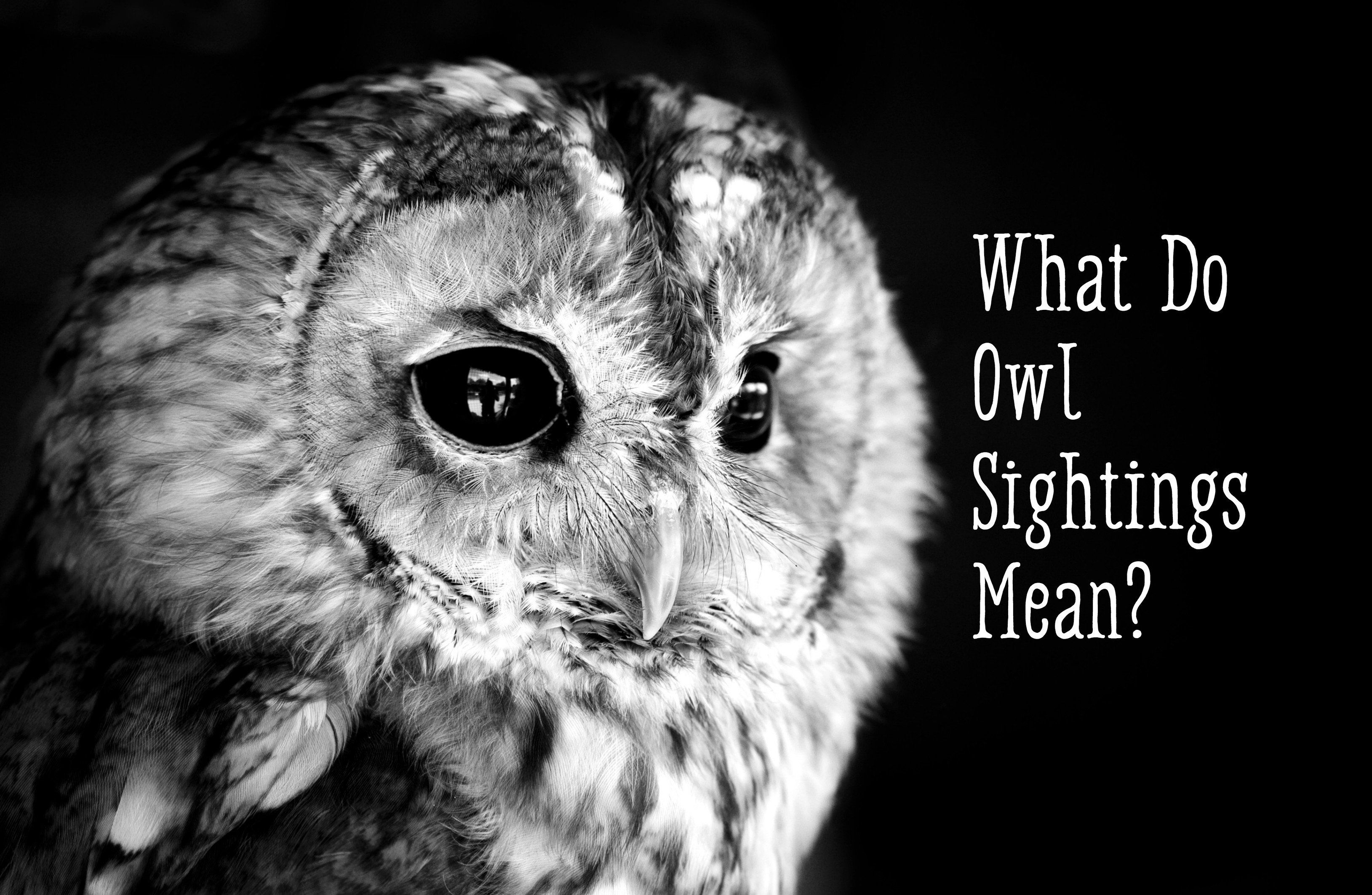
В черно-белых изображениях различные оттенки приписываются определенной яркости или темноте. Эти значения меняются по мере того, как мы настраиваем баланс белого и меняются оттенки изображения. Итак, теперь, когда мы знаем этот суперсекретный трюк, вы можете задаться вопросом, следует ли вам корректировать баланс белого перед преобразованием изображения в черно-белое? Мне это кажется отличной идеей.Но еще один способ использовать этот трюк — просто настроить баланс белого ПОСЛЕ преобразования изображения в черно-белое. Это то, что я делаю, и я просто настраиваю ползунки баланса белого до тех пор, пока изображение не будет мне прямо на глаза. Независимо от того, настраиваете ли вы баланс белого до или после преобразования в монохромный, одним из действительно важных следствий этого трюка является ПОСЛЕДОВАТЕЛЬНОСТЬ. Другими словами, если у вас есть набор изображений и вы хотите, чтобы черно-белые правки выглядели согласованно, вы, вероятно, захотите убедиться, что все они имеют одинаковые значения температуры и оттенка.В этом примере ниже изображения редактируются точно так же, за исключением температуры.
2600 Кельвин
7500 Кельвин
2. Температуру и оттенок можно регулировать локально.
Температуру и оттенок можно также регулировать локально. Важно помнить, что температуру и оттенок можно настроить глобально в Lightroom (и ACR), как описано выше, но их также можно изменить локально. Вы можете сделать это, используя любую из локальных настроек: корректирующую кисть, радиальный фильтр или градуированный фильтр.Это может быть полезно в ситуациях, когда вы хотите осветлить или затемнить определенные оттенки в определенных областях фотографии. Вы можете подумать, что можете просто осветлить область с помощью локальной регулировки экспозиции, но это дает совершенно другой эффект. Я предпочитаю его, потому что он более тонкий, чем использование настроек экспозиции. Вы должны попробовать это на своих собственных изображениях и поиграть, чтобы убедиться в этом сами! Вот пример, где я хотел затемнить только центр ромашки, поэтому я применил радиальный фильтр с температурой -100 только к центру.
до
после
3. Панель HSL становится панелью смешивания черно-белого
С помощью этой панели мы можем выборочно настраивать определенные оттенки в нашем изображении, изменяя их яркость или темноту. Например, предположим, что я хочу затемнить зеленую траву на моем изображении, чтобы сделать ее ближе к черной. Я могу просто перетащить зеленый ползунок вниз, чтобы сделать его темнее. Просто помните, что это повлияет на ВСЕ зеленый цвет на вашем изображении. Если ваши тона кожи выглядят грязными в черно-белом преобразовании, и вы хотите их осветлить, попробуйте немного поднять оранжевый ползунок.Я часто использую эту панель для тонких улучшений своих портретов, таких как затемнение фона, затемнение губ или осветление кожи или глаз. Я также использую этот совет для макросъемки, так как он позволяет мне очень легко осветлять и затемнять только те тона, которые мне нужны. В этом примере на изображении вверху панель микширования BW отключена, а на изображении внизу я снова включил ее. Так как роза была полосатой, мне очень хотелось усилить локальный контраст лепестков. Я также хотел осветлить фон, чтобы он стал белым, чтобы он меньше отвлекал.
до
после
4. Используйте мишень с настройками смешивания черного и белого
На панели смешивания черно-белого изображения просто возьмите маленький значок цели. Затем поместите в область изображения, которую вы хотите настроить, щелкните и затем перетащите вверх (чтобы сделать светлее) или вниз (чтобы затемнить), пока не получите нужный результат. В этом примере я знал, что хочу создать больший контраст между различными областями павлиньего пера. Однако после того, как я преобразовал изображение в черно-белое, я даже не мог вспомнить, какие области пера были какого цвета.Быстрый и простой способ настроить их по своему вкусу — просто использовать значок цели в различных областях и сделать их ярче и темнее по своему вкусу. В данном случае я осветил зеленый, голубой и синий и затемнил красный и желтый. Я уделил пристальное внимание ее глазам и коже, чтобы убедиться, что они по-прежнему хорошо выглядят после корректировок.
В данном случае я осветил зеленый, голубой и синий и затемнил красный и желтый. Я уделил пристальное внимание ее глазам и коже, чтобы убедиться, что они по-прежнему хорошо выглядят после корректировок.
до
после
Я знаю, что может показаться нелогичным думать так много о цвете при создании черно-белых преобразований, но на самом деле цвета имеют огромное влияние на то, как будет выглядеть черно-белое изображение.
Сохранить
Как раскрасить старые черно-белые фотографии
Вы можете беспокоиться о дроидах с искусственным интеллектом, которые в долгосрочной перспективе захватят планету. Но пока что вы можете использовать ту же технологию для самых разных полезных задач. Раскрашивание старых черно-белых фотографий — одна из них.
Несколько платформ могут вдохнуть новую жизнь в ваши старые снимки с помощью нейронных сетей. Эти замысловатые фрагменты кода используют подсказки в затенении черно-белых фотографий для определения значения оттенков серого, а затем скрещивают эту информацию с обширными базами данных образцов изображений, чтобы найти соответствие цветов.Это позволяет им определить определенный оттенок и добавить его обратно к изображению. Однако все это происходит в фоновом режиме — единственное, что вам нужно сделать, это щелкнуть в нужном месте.
Но прежде чем возродить все свои старые семейные альбомы, вы должны знать, что это не точная наука. Поскольку на черно-белых фотографиях нет никакой информации о цвете, эти приложения используют машинное обучение, чтобы делать обоснованные предположения о тонах изображения. Качество этих предположений и точность фотографии будут зависеть от платформы, которую вы используете, поэтому результаты могут различаться для каждой из них.
@colorize_bot
Немногие инструменты раскраски так же просты в использовании, как учетная запись @colorize_bot в Twitter. Вы просто размещаете на нем свое черно-белое фото, а взамен получаете полноцветную версию. Это действительно так просто.
Это действительно так просто.
Если вы хотите получить представление о том, какие результаты вы могли бы получить, взгляните на ленту Twitter аккаунта, прежде чем отправлять свое собственное изображение. Для управления спросом существует ограничение на обработку одной фотографии на пользователя в час, но как только вы отправите этот твит, вы получите ответ в течение 10 минут.
Бот был создан пользователем Twitter и студентом факультета информатики @asdrubalzp и работает на движке раскраски Hotpot AI. Вы также можете посетить сайт Hotpot AI напрямую, чтобы загрузить свои изображения и раскрасить их.
[Связано: Редактируйте великолепные фотографии прямо на телефоне ]
Раскрасить
Приложение Colorize для Android и iOS с удачным названием разработано Photomyne, компанией, которая производит целый набор инструментов для сканирования и архивирования старых фотографий.
Хотя вы также можете работать с файлами, которые вы уже отсканировали и загрузили, приложение автоматически открывает вашу камеру. Оказавшись там, сделайте снимок физического черно-белого изображения, нажмите и удерживайте кнопку спуска затвора, чтобы увидеть результат в считанные секунды. Приложение также автоматически обрезает изображение для вас, и вы можете управлять любыми изображениями, которые вы делаете или импортируете в цветном альбоме внутри приложения.
Бесплатная учетная запись Colorize позволит вам сканировать, обрабатывать и хранить кучу ваших изображений, и хотя фактическое количество неясно, оно не неограниченно.Если вы не хотите выяснять, какое это ограничение, вам понадобится подписка на использование Colorize, которая обойдется вам в 6 долларов в месяц или 30 долларов в течение двух лет. Хорошая новость заключается в том, что у вас будет много возможностей протестировать платформу, прежде чем вы решите, стоит ли приложение ваших денег.
MyHeritage
Службы Ancestry заинтересованы в помощи пользователям в восстановлении старых семейных фотографий. MyHeritage не является исключением, предлагая пользователям бесплатное онлайн-приложение для очень простого преобразования черно-белых изображений в цветные.
MyHeritage не является исключением, предлагая пользователям бесплатное онлайн-приложение для очень простого преобразования черно-белых изображений в цветные.
В браузере перейдите на веб-сайт и нажмите кнопку Загрузить фото или просто перетащите изображение, чтобы начать процесс загрузки и преобразования. Вам не нужно ничего платить, чтобы использовать инструмент раскраски, но вам нужно будет зарегистрировать бесплатную учетную запись MyHeritage, чтобы увидеть и сохранить конечные результаты.
MyHeritage также имеет инструмент усиления цвета для блеклых фотографий, который стоит примерить на изображениях, которые потеряли большую часть своего блеска.
[Связано: Как использовать расширенные инструменты редактирования, не портя фотографии ]
Алгоритмия
Эта платформа предлагает широкий набор инструментов глубокого обучения для использования предприятиями, но также предоставляет бесплатный онлайн-раскраситель изображений в качестве демонстрации того, на что способны ее системы искусственного интеллекта.И результаты весьма впечатляющие.
В веб-приложении вы можете вставить URL-адрес изображения, загрузить фотографию со своего компьютера или даже попробовать одно из изображений в качестве примера, чтобы увидеть, как все это работает. Результат появляется через несколько секунд, и вы можете поиграть с экранным ползунком, чтобы увидеть разницу между исходным изображением и обработанной версией.
Здесь нет ничего, что могло бы помочь в управлении изображениями, но инструмент совершенно бесплатный, и вы можете загрузить новую раскрашенную версию или даже картинку для сравнения на свой компьютер.Единственное ограничение — ваши готовые изображения будут иметь небольшой водяной знак.
Колоризер
Это еще одно простое приложение для раскрашивания, которое входит в состав набора инструментов, охватывающих все аспекты восстановления фотографий. Помимо веб-платформы, существуют приложения для Windows, macOS, Android и iOS, так что это один из наиболее полных вариантов, доступных вам.
Ваш браузер — хорошее место для начала, потому что вам не нужно регистрировать аккаунт. Просто зайдите на сайт, перетащите черно-белое изображение на вкладку, а Colorizer сделает все остальное.Или щелкните значок фотографии, чтобы выбрать файл на жестком диске.
Существуют ограничения на бесплатное использование Colorizer, которые зависят от того, какое из приложений вы используете. Возможно, вы сможете загружать изображения только до определенного размера, или приложение может обрезать конечный результат или поставить на нем водяной знак. Для снятия всех ограничений требуется подписка от 6 долларов в месяц.
[Связано: Как снимать отличные фотографии в Instagram ]
Adobe Photoshop CC
Вам придется платить не менее 10 долларов в месяц за Adobe Photoshop CC для Windows и macOS, поэтому маловероятно, что вы выберете этот инструмент среди других альтернатив в этом списке, если все, что вам нужно, это добавить цвета в свои фотографии. .Однако, если у вас уже есть Photoshop, стоит знать, что эта функция теперь встроена.
Чтобы найти его, перейдите к Filter и Neural Filters . Затем нажмите кнопку бета-фильтров (она выглядит как классический лабораторный стакан), нажмите Colorize и включите тумблер, чтобы начать применять эффект. Имейте в виду, что на момент написания эта функция помечена как «бета», что означает, что она еще не полностью завершена.
Преимущество использования Photoshop для работы в том, что вы можете настраивать фильтр и при необходимости настраивать пятна цвета.Это удобно, если вы знаете, какого цвета конкретный объект или фон, поскольку вы можете добавить эту информацию и соответствующим образом настроить фильтр.
Как видеть в монохромном режиме и создавать хорошие черно-белые изображения
Что делает хорошую черно-белую фотографию? Как узнать, когда преобразовать изображение в черно-белое, а когда оставить в цвете? Лучше снимать в монохромном режиме или потом конвертировать на компьютере?
Это все вопросы, которые мне часто задают. Итак, вот 7 советов, которые помогут вам разобраться, когда снимать черно-белое, когда преобразовывать из цветного и что искать для создания более динамичных черно-белых изображений.
Итак, вот 7 советов, которые помогут вам разобраться, когда снимать черно-белое, когда преобразовывать из цветного и что искать для создания более динамичных черно-белых изображений.
# 1 — Ищите сцены с хорошим контрастом
Черно-белые изображения выглядят лучше всего с большим контрастом. Часто, когда я конвертирую цветное изображение в черно-белое, я добавляю контраст и четкость, увеличиваю кривую, нажимаю ползунки белого / черного или их комбинацию. Чтобы изображение выглядело полным глубины и богатства, вам нужно, чтобы в вашем изображении были хорошие сплошные черные цвета и чистый белый цвет.Эта статья об использовании основных ползунков может вам помочь, но с черным и белым я пошел еще дальше.
Цветная версия снимка Нью-Йорка, сделанного в полдень. Черно-белая версия с усиленным контрастом, чтобы сделать его более драматичным.Даже полуденное освещение может хорошо работать в черно-белом цвете
Как и на приведенном выше пейзаже Нью-Йорка, даже при съемке в обычно суровых условиях полуденного освещения вы можете делать великолепные черно-белые изображения. Обратите внимание на контраст на зданиях (одна сторона в свете, другая в тени), текстуре и тенях.Не бойтесь теней на ваших изображениях, особенно в черно-белой фотографии. Отсутствие теней может сделать ваши черно-белые изображения тусклыми и плоскими.
Еще один пример кадра, сделанного при ярком солнечном свете. Направление света обеспечивает хорошую текстуру статуи, а затемненное небо создает драматизм. Цветной снимок песчаных дюн в пустыне Сахара. Это изображение хорошо работает как в цветном, так и в черно-белом цвете. Здесь не чувствуется золотистое ощущение солнца на песке, а совершенно другое настроение.Нет ни правильного, ни неправильного, все зависит от того, что вы хотите показать.# 2 — Преобразование в черно-белое, когда цвет отвлекает
Иногда лучше преобразовать изображение в черно-белое (или снимать в монохромном режиме), когда цвет в изображении каким-то образом отвлекает. Может быть, на заднем фоне есть что-то ярко окрашенное и привлекающее внимание. Или, может быть, сам предмет окрашен в непривлекательный цвет. Это хорошее время для черно-белого преобразования.
Может быть, на заднем фоне есть что-то ярко окрашенное и привлекающее внимание. Или, может быть, сам предмет окрашен в непривлекательный цвет. Это хорошее время для черно-белого преобразования.
Или баланс белого отключен и не может быть исправлен.
Возможно, это смесь источников света, таких как дневной, флуоресцентный и вольфрамовый.Это испортит баланс белого, и иногда его невозможно исправить. Так было на изображении, показанном ниже в Лас-Вегасе.
Проектируемые здесь разноцветные огни невозможно сбалансировать. Если вам нравится этот образ, все хорошо, если нет. . .Преобразование в черно-белое делает эту сцену менее «Диснейлендом» для меня и более реальной. Еще одно изображение Вегаса. Этот интерьер кажется мне слишком загруженным по цвету. Это подавляюще и не придает мне той роскоши, к которой я стремился.Для меня это больше похоже на старинный модный сигарный бар или салон. Вот чего я хотел!# 3 — Используйте черное и белое для создания настроения
Черно-белая фотография может быть немного ностальгической, драматичной и капризной. Используйте это в своих интересах. Мой фон находится в темной комнате, я обрабатываю свою собственную черно-белую пленку и делаю свои собственные отпечатки вручную. Это тактильно, и, хотя сейчас делать черно-белое не так, мне все еще нравится настроение, которое он может создать. Вы можете превратить обычную сцену или объект во что-то драматичное, просто преобразовав его в черно-белое.
Современный снимок верблюда в пустыне. Великолепный боковой свет создал действительно красивую текстуру на его мехе. Контраст изображения требовал черно-белой обработки, по крайней мере, я так думал! Теперь в черно-белой версии, разве это не кажется вам более вневременным? Как будто это могло быть сделано 50 или 100 лет назад? Мне очень понравилась эта заброшенная старая лодка в Перу, на которой гнездились птицы, но освещение было тусклым, и для меня изображение оставляет желать лучшего. Добавьте черно-белое преобразование, и разделенный тон, чтобы добавить оттенок цвета и вуаля! Унылый, жуткий, корабль-призрак! На этом изображении мечети в Касабланке, Марокко, для начала очень мало цвета и много контраста.Хороший кандидат для ч / б. Черно-белый цвет добавляет настроения, уже присутствующий здесь. Черно-белый с разделением тона в сепии (коричневые) превращает это изображение кузнеца в фотографию, выглядящую под старину.
Контраст изображения требовал черно-белой обработки, по крайней мере, я так думал! Теперь в черно-белой версии, разве это не кажется вам более вневременным? Как будто это могло быть сделано 50 или 100 лет назад? Мне очень понравилась эта заброшенная старая лодка в Перу, на которой гнездились птицы, но освещение было тусклым, и для меня изображение оставляет желать лучшего. Добавьте черно-белое преобразование, и разделенный тон, чтобы добавить оттенок цвета и вуаля! Унылый, жуткий, корабль-призрак! На этом изображении мечети в Касабланке, Марокко, для начала очень мало цвета и много контраста.Хороший кандидат для ч / б. Черно-белый цвет добавляет настроения, уже присутствующий здесь. Черно-белый с разделением тона в сепии (коричневые) превращает это изображение кузнеца в фотографию, выглядящую под старину.# 4 — Снимайте в черно-белом цвете, чтобы лучше видеть свет
Если вам трудно увидеть направление света и то, как он работает с вашим объектом при съемке, попробуйте перевести камеру в монохромный режим. Если вы снимаете в формате RAW, вы все равно сохраните всю информацию о цвете, если решите использовать ее позже.Но то, что он делает, позволяет вам видеть предварительный просмотр на ЖК-экране вашей камеры в черно-белом режиме. Это означает, что вы увидите только тона, светлые и темные. Неизменно, если вы снимаете таким образом в течение длительного времени, это поможет вам лучше «видеть» свет.
На изображениях, подобных изображенному слева, может быть сложно увидеть направление света и его место, падающее на объект. Обратите внимание, как это проще в черно-белом? Эта фотография ВСЕ о свете! Парфенон в Риме восхитителен, а свет тем более.Я так долго морщила шею, глядя на дыру в куполе. Но я был зациклен на этом свете — посмотрите на него! Вы видите это? Видите, как здесь свет проникает между каждым отверстием в арках? Посмотри на землю, ты видишь тени? Посмотрите внимательно. Чтобы получить дополнительную информацию по этой теме, попробуйте это задание: Ежемесячное испытание — Съемка в монохромном режиме. Научитесь видеть свет. Теперь задача решена, но урок еще предстоит извлечь.
Научитесь видеть свет. Теперь задача решена, но урок еще предстоит извлечь.
# 5 — Преобразование в черно-белое на компьютере для большего контроля
Сказав последнее о съемке в монохромном режиме, почему бы просто не снимать в этом режиме и не оставить его в черно-белом? Причина в том, что когда вы загружаете его в Lightroom или Photoshop, у вас все еще есть вся информация о цвете, с которой можно поиграть.Это означает, что вы можете выборочно затемнить или осветлить определенные тона изображения, например, затемнить все синие тона (затемнить небо) или осветлить желтые и оранжевые тона (осветлить тона кожи). Это дает вам гораздо больше контроля над окончательным видом вашего черно-белого изображения.
Преобразовав это изображение в черно-белое в Lightroom, я смог затемнить его синюю мантию и осветлить оранжевый песок и его лицо. В противном случае в режиме чистого обесцвечивания они были бы одного тона. Поскольку я снимал в RAW и обрабатывал в Lightroom, я могу контролировать, как голубое небо и желтое здание воспроизводятся в черно-белом цвете на этом снимке.Я расскажу об этом более подробно в одном из будущих видеоуроков!
# 6 — Какие предметы хорошо работают в черно-белом
Еще один вопрос, который я задаю: «Некоторые предметы лучше подходят для черно-белого?» Ну да! Некоторые из них хорошо работают и в том, и в другом, так что решение остается за вами и вашим художественным видением.
Вот некоторые предметы, которые могут и часто работают хорошо и черно-белые (конечно, есть и другие, это лишь некоторые из них):
Портрет старого шахтера.Тот же образ более ностальгический в черно-белом, вневременном. Fuji X-T1 снимал при слабом освещении при ISO 1250, f / 5 на 1/6 с объективом 32 мм. Ч / Б преобразование в Lightroom CC. Берберская девушка в Марокко.- Персонажи (исполнители)
- Антиквариат, например старые автомобили
- Цветы (этот может быть любым)
- Тени
- Вещи с множеством текстур
 Он не добавляет и не убирает предмет и историю.
Он не добавляет и не убирает предмет и историю.- Объекты, у которых все равно не так много цветов
# 7 Какие цвета лучше смотрятся?
Хотя нет жесткого правила, некоторые вещи обычно лучше работают в цвете, например:
Просто не то же самое?- Пейзаж (но не всегда, подумайте Ансель Адамс!)
- Цветы (но могут отлично смотреться ч / б)
- Еда (серое мясо, как правило, не самое вкусное и вкусное)
- Когда красочный объект является предметом
Заключение
Надеюсь, это даст вам представление о том, когда снимать в черно-белом режиме и какие объекты или сцены лучше всего подходят для монохромной съемки. Делитесь своими черно-белыми снимками в комментариях ниже, а если у вас есть вопросы — задавайте их!
Ура,
Как сделать изображение черно-белым в PaintShop Pro
- Обучение
- Практические руководства
- Сделать изображение черно-белым
Преобразование изображения в черно-белое может стать отличным способом улучшить фотографию.Некоторые цвета часто конфликтуют или отвлекают в кадре, а использование черно-белого эффекта может удерживать фокус на вашем объекте. Помимо устранения цветового отвлечения, создание черно-белого изображения превосходно с художественной точки зрения за счет увеличения контрастности, выделения структуры композиции и обеспечения интереса к вашей фотографии.
1. Установите PaintShop Pro
Чтобы установить программу для редактирования фотографий PaintShop Pro на свой компьютер, загрузите и запустите установочный файл, указанный выше.Продолжайте следовать инструкциям на экране, чтобы завершить процесс установки.
2. Выберите черно-белую пленку
Выберите « Эффекты»> «Фотоэффекты»> «Черно-белая пленка» . Откроется диалоговое окно «Черно-белая пленка».
3. Изменить настройки
Измените нужные настройки и нажмите OK.
Загрузите бесплатную пробную версию и начните делать черно-белые фотографии уже сегодня
Инструменты редактирования изображенийPaintShop Pro позволяют быстро и легко создавать черно-белые фотографии из любого из ваших изображений.
PaintShop Pro делает больше, чем просто черно-белые фотографии
Ознакомьтесь с некоторыми другими функциями редактирования фотографий в Paintshop Pro, например добавить эффект виньетки, добавить к фото эффект боке, добавить эффекты фоторамки, и больше! Создавайте высококачественные фотографии в забавном и простом в использовании фоторедакторе, чтобы ваши фотографии выделялись больше, чем когда-либо.
Добавить эффект виньетки Добавьте забавные фотоэффекты Добавить крутые фотоэффекты Добавить размытие в движенииСкачать лучшее решение для создания черно-белых фотографий есть
У вас есть изображение, которое, по вашему мнению, будет действительно хорошо смотреться в черно-белом исполнении? Мы обещаем, что вам понравятся простые в использовании функции черно-белого изображения в PaintShop Pro.Нажмите ниже, чтобы загрузить бесплатную 30-дневную пробную версию и бесплатно создать черно-белое изображение перед покупкой!
Цветная и черно-белая фотография
Цветная и черно-белая фотография
Вскоре после появления монохроматической фотографии в начале 1800-х годов энтузиасты начали экспериментировать с цветной фотографией. Когда цветная пленка стала массовым явлением, многие фотографы отказались от новой разработки и остались верны черно-белому изображению.Теперь, хотя цветная фотография явно является стандартом в современном мире, фотографы все еще сталкиваются с дилеммой принятия решения о том, представлять ли свои изображения в цвете или в черно-белом.
Воздействию фотографии на зрителя может способствовать или препятствовать выбор использования черно-белого или цветного изображения. Принятие осознанного решения о цвете требует критического взгляда. Подумайте о преимуществах цвета и преимуществах черного и белого, прежде чем решить, что лучше всего подходит для каждого из ваших изображений.
Преимущества цветной фотографии
Цвет привлекает внимание. Яркий оттенок, подчеркивающий объект изображения, сразу же привлечет внимание зрителя.
Обстановка и время изображения определяются по его цветам. Теплые тона придают контекст осеннему портрету. Холодные цвета изображают зиму. Сочная зелень показывает зрителю, что фото было сделано весной.
Настроение можно передать на основе цветовой схемы фотографии. Например, холодный тон может вызвать чувство печали или одиночества, а более теплый — нежность или радость.
Элементы теории цвета привлекают внимание зрителя при эффективном использовании. Возможность использовать дополнительные цвета или аналогичные цвета, например, чтобы подчеркнуть взаимосвязь между предметами, теряется при черно-белой фотографии.
Когда использовать цвет
Выбирайте цветные изображения, когда цвет является ключевым элементом истории, которую рассказывает ваша фотография. Например, фотография ребенка, который ест первую в сезоне красную спелую клубнику золотым летним вечером, вероятно, выиграет от насыщенных цветов.
Когда отношения между различными оттенками в вашем изображении важны, цвет часто является лучшим выбором. Контрастные цветовые тона не всегда хорошо сочетаются с высококонтрастным черно-белым. Зеленый и красный, например, совершенно различны на цветном изображении, но на черно-белом изображении они могут показаться довольно похожими по тону.
Преимущества черно-белой фотографии
Черно-белые изображения кажутся более вневременными, чем цветные. Как свидетельствуют цветовые схемы, создаваемые конкретными типами пленок, или тенденции в цифровой обработке, цвет иногда может указывать на определенную эпоху.Удаление цвета затрудняет установку точной даты на фотографии. Отсутствие цвета на фотографии часто подчеркивает свет и тени. Объекты, освещенные сзади, и драматические тени быстро привлекают внимание аудитории в черно-белых изображениях.
Многие фотографы изобразительного искусства предпочитают черно-белые изображения из-за их склонности отделять объект от реальности. Люди видят мир в цвете, а его монохромное изображение заставляет задуматься и присмотреться.Удаление цвета из изображения помогает зрителю сосредоточиться на эмоциональном состоянии объекта. Черно-белые портреты позволяют зрителям видеть лицо объекта и читать его глаза, не отвлекаясь.
Когда использовать черно-белое изображение
Короче говоря, преобразуйте изображения в черно-белые, когда свет, форма или текстура в сцене более убедительны, чем оттенки объекта. Черно-белое изображение — хороший выбор, когда цвет на фотографии служит только отвлечением от сообщения, которое вы хотите передать с помощью изображения.
Изображения с широким диапазоном значений тона хорошо подходят для черно-белых изображений. Большинство черно-белых изображений наиболее успешны, когда есть определенные черный и белый — то есть оттенки на фотографии варьируются от самого черного черного до самого белого белого с большим количеством различных серых тонов между ними.



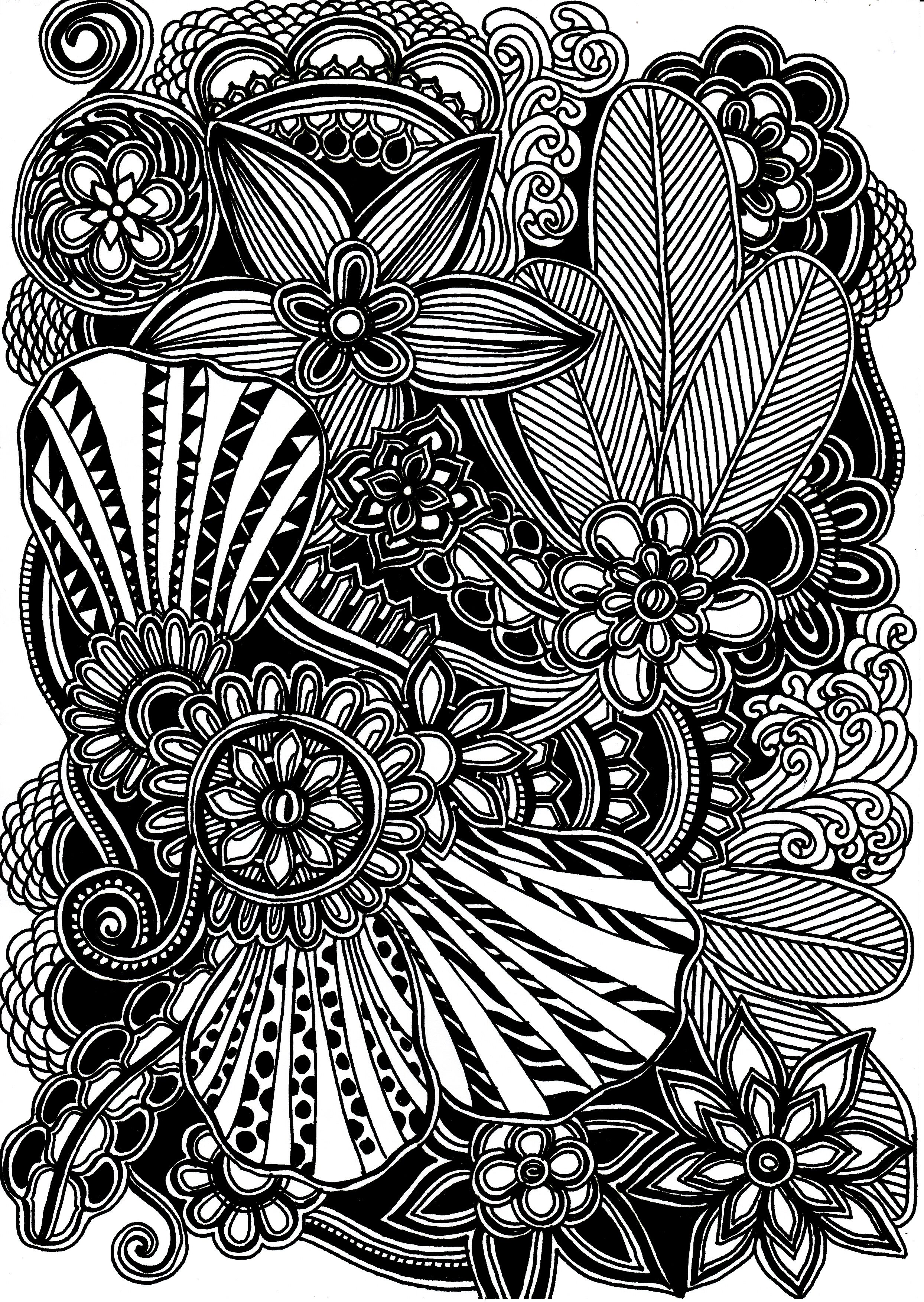 Для этого, скачайте и установите локальную справку по работе в GIMP, позволяющую получать сведения о командах и режимах фоторедактора простым наведением курсора на пункты меню и нажатием клавиши F1.
Для этого, скачайте и установите локальную справку по работе в GIMP, позволяющую получать сведения о командах и режимах фоторедактора простым наведением курсора на пункты меню и нажатием клавиши F1. Смысл примерно тот же, что и в предыдущем случае. А вот ползунок «Константа» предназначена для того, чтобы менять контрастность всего изображения, а не отдельной цветовой области в случае выше.
Смысл примерно тот же, что и в предыдущем случае. А вот ползунок «Константа» предназначена для того, чтобы менять контрастность всего изображения, а не отдельной цветовой области в случае выше. Дважды щелкнуть мышью по слою «Фон», если он заблокирован.
Дважды щелкнуть мышью по слою «Фон», если он заблокирован. Проверьте, нажат ли верхний слой, затем кликните внизу «слой-маска». Кистью черного цвета Brush Tool нужного размера и жесткости окрашивайте участки, которые должны быть другого цвета, нежели выделенный. То есть, с помощью слой-маски стираем все ненужное, получаем цветную фотографию отличного качества.
Проверьте, нажат ли верхний слой, затем кликните внизу «слой-маска». Кистью черного цвета Brush Tool нужного размера и жесткости окрашивайте участки, которые должны быть другого цвета, нежели выделенный. То есть, с помощью слой-маски стираем все ненужное, получаем цветную фотографию отличного качества.